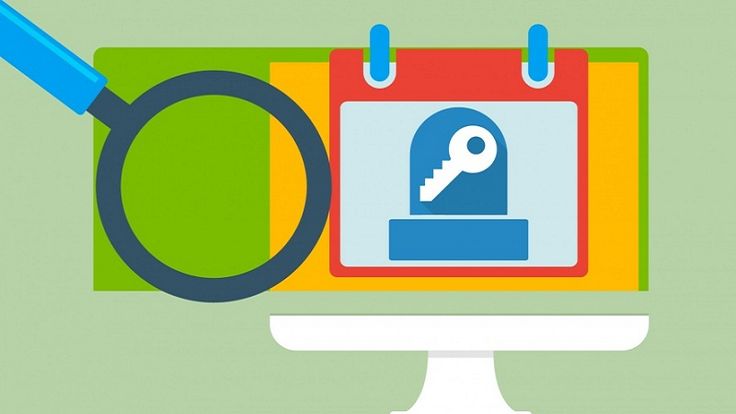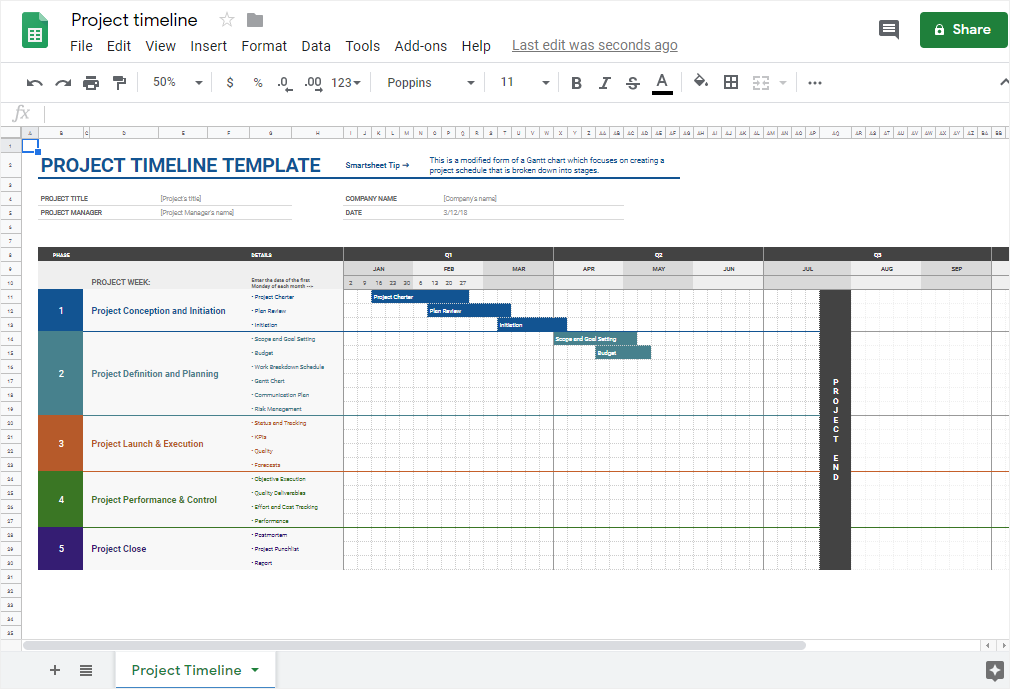подбор ключевых слов в Google
Оглавление
- Интерфейс сервиса
- Какие возможности предоставляет инструмент
- Кому будет полезен Keywords Planner
- Ссылки
Keyword Planner – это инструмент подбора ключевых слов Google для создания новых рекламных кампаний сервиса контекстной рекламы Google AdWords в поисковой сети или расширения существующих.
Сервис дает возможность:
- найти ключевые запросы по фразе, сайту или категории;
- подобрать ключи на основе уже имеющихся;
- проанализировать статистику по определенным словам;
- спрогнозировать, сколько показов и кликов будет по ключевым запросам при определенных ставках и бюджетах;
- получить прогнозы по существующим кампаниям и запросам аккаунта.
Интерфейс сервиса
Google Keyword Planner имеет 2 раздела, в одном из которых можно работать с поиском новых слов и собирать статистику запросов, а во втором – получать прогнозы и планировать бюджет.
google-keyword-planner1.png
google-keyword-planner1.png
Для подбора новых ключей по фразе, сайту или категории в соответствующей вкладке нужно указать наименование товара или услуги, ввести целевую страницу или выбрать категорию товаров из выпадающего списка.
Дополнительно можно указать таргетинг по целевому местоположению, языку, диапазону дат и месту показов рекламных объявлений. Чтобы отсечь нецелевой шлейф и тем самым исключить показы по неэффективным запросам, рекомендуется добавить минус-слова.
google-keyword-planner2.png
google-keyword-planner2.png
После нажатия кнопки «Показать варианты» во вкладке «Варианты ключевых слов» появится список запросов с указанием спроса, конкурентности, рекомендованной ставки.
google-keyword-planner3.jpg
google-keyword-planner3.jpg
Вкладка «Варианты групп объявлений» отличается от первой тем, что она объединяет все запросы в схожие группы. Это упрощает процесс прогноза для кластера/направления и настройки рекламных кампаний.
google-keyword-planner4.jpg
google-keyword-planner4.jpg
При желании все или только некоторые слова можно добавить в план.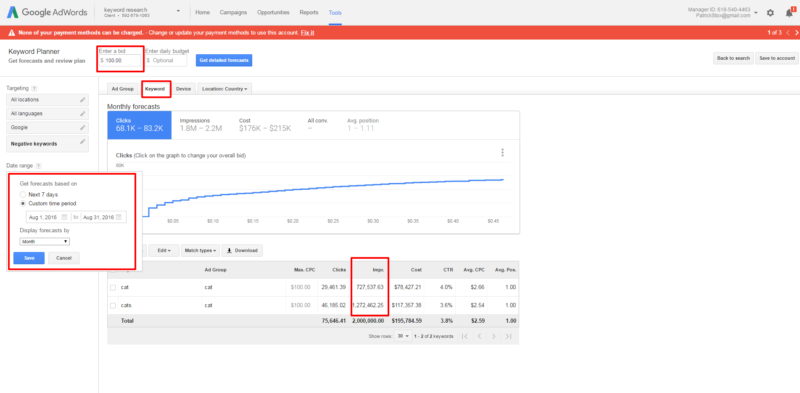 Загрузите его на компьютер или на Google Диск, выбрав нужный формат файла, сохраните в своем аккаунте или же просто удалите.
Загрузите его на компьютер или на Google Диск, выбрав нужный формат файла, сохраните в своем аккаунте или же просто удалите.
Чтобы увидеть прогноз эффективности, перейдем во вкладку «Просмотреть план». Для получения прогноза введите планируемый бюджет и ставку. Система автоматически рассчитает предполагаемое количество показов, кликов и CTR объявлений для каждого запроса или группы объявлений, среднюю стоимость клика и позицию. При желании можно скорректировать ставки для мобильных и десктопных устройств.
google-keyword-planner5.jpg
google-keyword-planner5.jpg
Удобна также функция получения новых ключей на основе существующих. В первое окошко вводится 1-й список слов, во второе – список № 2. Можно создать дополнительное третье окошко и добавить в него 3-й список слов. Укажите настройки таргетинга и нажмите «Получить прогнозы», чтобы увидеть список новых запросов со статистикой.
Получение статистики по ключам, а также планирование бюджета и прогнозирование работают схожим образом.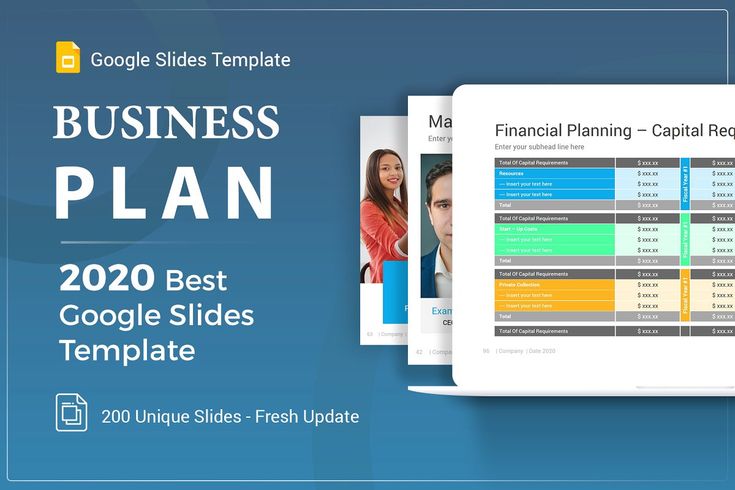
Какие возможности предоставляет инструмент
Подбор ключевых слов в Google удобен в том плане, что здесь есть большие возможности по настройке и вариантам таргетингов. Можно указать:
- местоположение. Настроить геотаргетинг можно во всех вкладках, кроме прогнозов для аккаунта;
- нужный язык. Собирать новые ключи и получать прогнозы по уже имеющимся можно не только на русском, но и на любом из 45 представленных языков;
- место показов. Это может быть только поисковая система Google или Google и сайты-партнеры;
- диапазон дат. Здесь можно настроить период времени, за который мы хотим получить статистику по количеству запросов. Особенно удобно это при составлении семантического ядра и поиске ключей для контекстной рекламы;
- минус-слова. Если минус-слово будет встречаться в сочетании с запросом, то он не будет отображен.
 Это удобно для исключения ненужных или нецелевых фраз и особенно пригодится при прогнозировании ставок и бюджета, так как позволит получить максимально точные результаты. Например, если для интернет-магазина при подборе слов по сайту указать минус-слово «бесплатно», будут отсеяны все запросы с этим словом;
Это удобно для исключения ненужных или нецелевых фраз и особенно пригодится при прогнозировании ставок и бюджета, так как позволит получить максимально точные результаты. Например, если для интернет-магазина при подборе слов по сайту указать минус-слово «бесплатно», будут отсеяны все запросы с этим словом; - параметры поиска. При поиске новых ключей фильтруйте их по среднему числу запросов в месяц, рекомендованной ставке, процентам полученных показов объявления и даже конкурентности. Здесь же можно управлять видимостью разных вариантов ключевых слов, а также включить только те запросы, которые содержат определенные термины.
Кому будет полезен Keywords Planner
Keywords Planner – незаменимый инструмент для подбора слов в «Гугл АдВордс». С его помощью специалисты по контекстной рекламе узнают, какие ключевые запросы рекомендуются при создании новых кампаний, и могут подбирать новые ключи на основе уже имеющихся для расширения старых кампаний.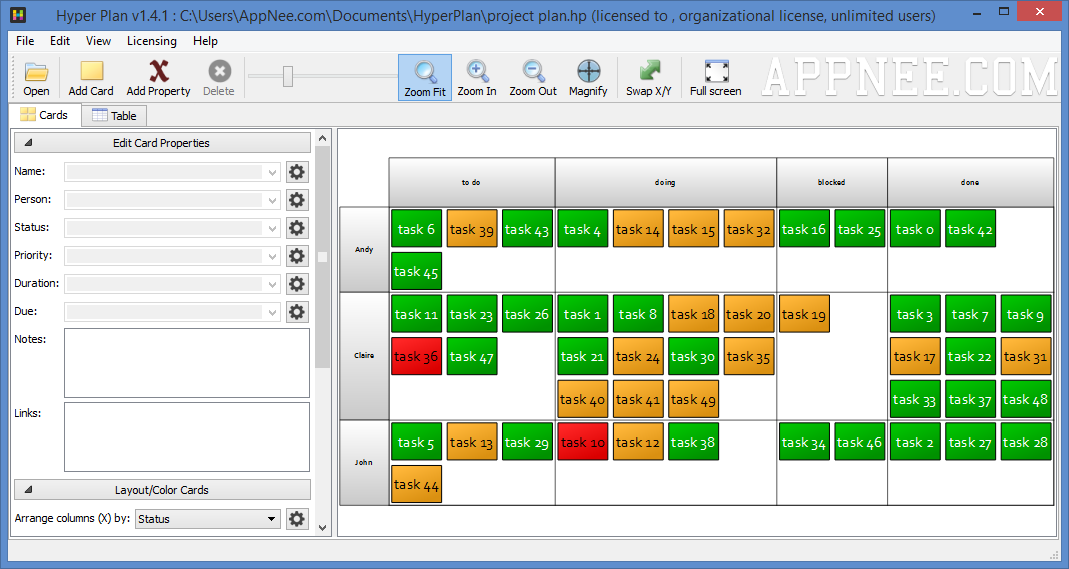
Активно пользуются сервисом и SEO-специалисты. Планировщик ключевых слов помогает найти ключевые запросы и определить их частотность и конкурентность при составлении семантического ядра сайта.
Ссылки- https://adwords.google.com/intl/ru/home/tools/keyword-planner/
Планировщик ключевых слов Google: как пользоваться Keyword Planner?
Автор Сергей Шевченко На чтение 6 мин Просмотров 212 Опубликовано
Содержание
- Что такое планировщик ключевых слов?
- Как работать с планировщиком ключевых слов в Google Ads?
- Как использовать Keyword Planner для поиска ключевых слов?
- Как пользоваться Google Keyword Planner для прогнозирования бюджета?
- Как перенести собранную семантику из планировщика в Google Ads?
- Советы по работе с планировщиком ключевых слов
Если в сферу ваших интересов входит настройка контекстной рекламы и SEO, то наверняка Вы знаете о таком удобном инструменте от Google, как планировщик ключевых слов.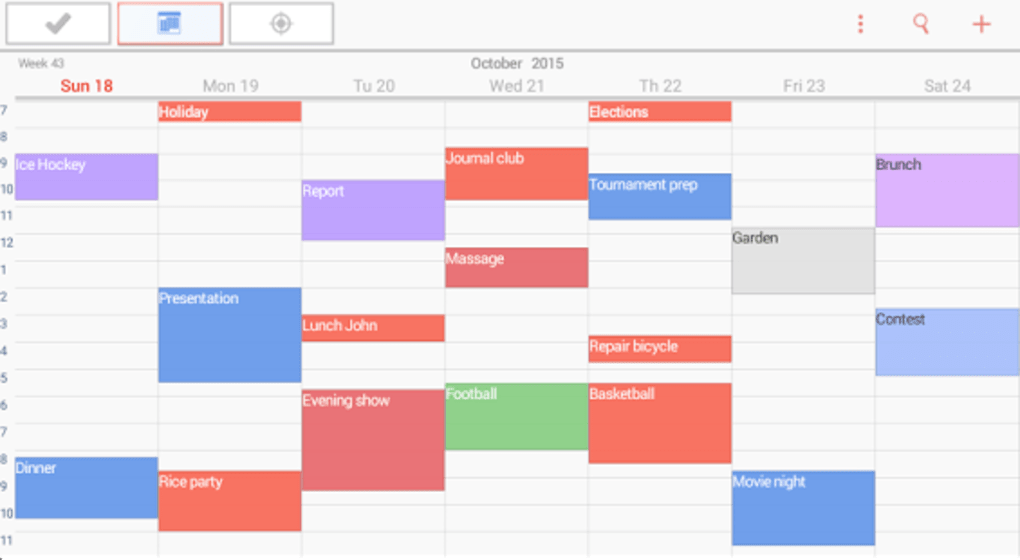 В данной статье остановимся на его функциональных возможностях и расскажем, как его применять на практике.
В данной статье остановимся на его функциональных возможностях и расскажем, как его применять на практике.
Что такое планировщик ключевых слов?
Этот сервис позволяет подбирать релевантные поисковые фразы и проводить анализ интересов аудитории. Использовать планировщик ключевых слов Google Ads можно бесплатно.
Инструмент делает удобным выполнение таких задач:
- составление перечня ключей для запуска новой или оптимизации действующей рекламной кампании;
- осуществление группировки словосочетаний по тематикам;
- выгрузка созданного перечня ключевиков в РК;
- формировка группы объявлений на базе созданного перечня запросов;
- оценка результативности каждой поисковой фразы по числу запросов и прогнозируемому объёму переходов;
- прогнозирование прироста трафика в разрезе отдельного продукта, территории или других критериев;
- оценка ожидаемого расхода рекламного бюджета в день;
- уточнение ставок конкурентов, действующих на аукционе.

Совет! Вы сможете воспользоваться всеми перечисленными возможностями, если пройдёте процесс регистрации в AdWords и потратите достаточно времени на изучение пользовательского интерфейса сервиса.
Как работать с планировщиком ключевых слов в Google Ads?
Чтобы начать работать с планировщиком ключевых слов в AdWords, кликните на соответствующий пункт в перечне блока «Инструменты»:
В системе предусмотрены 2 режима работы:
- Найдите новые ключевые слова. Даёт возможность выгрузить статистические данные по определённым поисковым словосочетаниям и подобрать наиболее релевантные Вашей сфере деятельности варианты. Этот режим будет удобен для тех, кто только начал формирование семантики или желает её расширить.
- Посмотрите количество запросов и прогнозы. Позволяет проанализировать статистическую информацию по определённым ключевикам — ожидаемое число переходов и конверсий. Эти данные могут пригодиться как для уже работающей, так и для новой РК.
 Они позволяют спрогнозировать эффективность перечня поисковых запросов при фиксированных значениях ставки и бюджета. Дополнительно Вы сможете оценить необходимость корректировки этих значений.
Они позволяют спрогнозировать эффективность перечня поисковых запросов при фиксированных значениях ставки и бюджета. Дополнительно Вы сможете оценить необходимость корректировки этих значений.
Перед использованием любого из перечисленных режимов необходимо задать несколько маркеров, определяющих тематику семантического ядра.
Информация! Одного или двух словосочетаний будет вполне достаточно для подбора тысячи или более вариантов поисковых запросов.
Как использовать Keyword Planner для поиска ключевых слов?
Кликните на соответствующий блок, если планируете использовать Google Keyword Planner для нахождения целевых запросов:
Укажите ключи, определяющие Вашу тематику. Представьте себя в роли потенциального покупателя и подумайте, что он может вбить в строку поиска, чтобы найти Ваш продукт.
Совет! Не следует применять ни очень широкие (например, «бытовая техника»), ни слишком узкие («где заказать недорогую стиральную машину Indesit с фронтальной загрузкой и сушкой в Киеве») фразы.
Вы можете добавить до 10 словосочетаний. Система позволяет исключать из выборки результаты с названием брендов или, наоборот, включать их:
Затем уточните языковые настройки и ограничьте географический охват для получения корректного результата в анализируемой локации.
Укажите URL веб-ресурса и воспользуйтесь «Показать результаты» — система переадресует Вас на основную страницу отчета. Рассмотрим её интерфейс детально.
Панель сверху — это настройки, с помощью которых можно выбрать локацию, язык, поисковую сеть (отдельно поиск Гугл или, в том числе, партнёрские ресурсы КМС) и интервал времени:
Важно! Применять вслепую все предоставленные системой ключи не следует. Рекомендуем руководствоваться здравым смыслом и применять только целевые и не очень широкие словосочетания.
Под панелью настроек располагаются заданные нами поисковые фразы и подобранные системой в качестве наиболее подходящих запросы:
Остановимся на столбцах таблицы и дадим трактовку данных, содержащихся в них.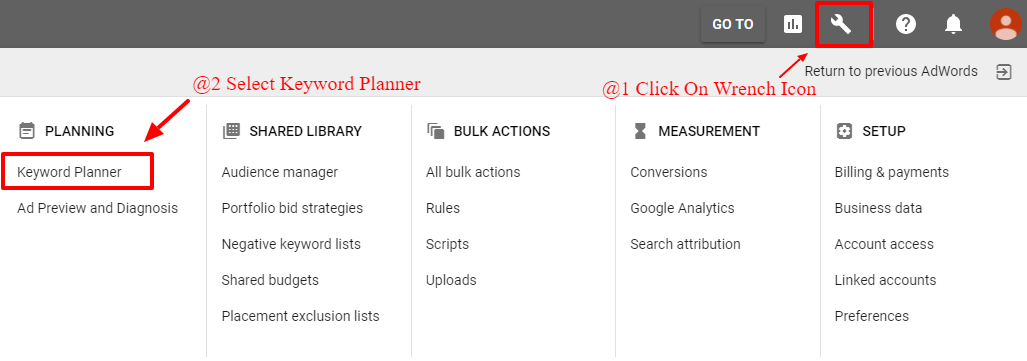
- Ср. число запросов в месяц — показывает усреднённое количество запросов в течении одного месяца по поисковой фразе ее вариациям.
- Уровень конкуренции — качественный показатель популярности ключа среди других рекламодателей в заданном регионе и поисковых сетях.
- Процент полученных показов — в столбце отображаются сведения по запросам, которые уже используются в работающей кампании. Показатель определяется как отношение показов объявления к суммарному числу запросов на заданной территории и в выбранных сетях.
- Ставка для показа вверху страницы (минимум и максимум) — стоимость клика для объявлений, находящихся в спецразмещении.
Важно! Сервис позволяет устанавливать фильтры для исключения определённых значений. Так, к примеру, если необходимо убрать из списка все мужские пальто, достаточно включить фильтрацию: «Текст ключевого слова» — «не содержит» — мужское, мужские, мужского.
Исключив из списка неподходящие запросы и оставив в нём только релевантные ключи, мы можем скачать его в формате CSV или в виде Гугл Таблицы. При необходимости использовать запросы в плане или существующей кампании, выберите их в соответствующих окнах и кликните на «Добавить ключевые слова», установив локацию:
При необходимости использовать запросы в плане или существующей кампании, выберите их в соответствующих окнах и кликните на «Добавить ключевые слова», установив локацию:
Как пользоваться Google Keyword Planner для прогнозирования бюджета?
Пользоваться планировщиком ключевых слов Вы можете как для расширения семантики Ваших РК, так и для оценки популярности запросов и определения месячного бюджета. Чтобы добавить поисковые словосочетания в план последовательно выполните следующие шаги: «Запланировать», затем «Группа объявлений», после, если необходимо, «Тип соответствия» и в завершение «Добавить ключевые слова».
Рядом с этими фразами отобразится соответствующий статус. Следующая наша цель — «Прогноз».
Здесь оценивается прогнозируемое число показов и переходов, CPC, приблизительные ежедневные затраты и ожидаемая средняя позиция на следующий период:
Совет! Вы можете экспериментировать со стоимостью перехода, чтобы понять, как от её динамики зависит прогнозируемое количество кликов.
Как перенести собранную семантику из планировщика в Google Ads?
Недостаточно только подобрать семантику в планировщике ключевых слов в Google рекламе. Необходимо уметь применять полученное ядро в реальной кампании. Осуществить трансфер собранной семантики можно с помощью раздела с вариантами ключевиков или групп объявлений. Выбрав необходимые словосочетания, кликните на «Добавить в группу объявлений». Затем отметьте подходящую группу:
Выпадающее меню «Запланировать» позволяет произвести перенос собранной семантики в требуемую РК:
Информация! Если кампании ещё не существует, Вы можете создать её, используя подобранные ключи. Для этого воспользуйтесь соответствующим пунктом выпадающего меню «Группа объявлений».
Советы по работе с планировщиком ключевых слов
- Используйте планировщик при необходимости оперативного тестирования ниши или в случае отсутствия времени на детальную проработку семантики.
 Инструмент не всегда подбирает все возможные словосочетания, поэтому если Вашим приоритетом является качество, лучше запускайте кампании с расширенной семантикой и уже затем по результатам работы отключайте низкоэффективные ключи.
Инструмент не всегда подбирает все возможные словосочетания, поэтому если Вашим приоритетом является качество, лучше запускайте кампании с расширенной семантикой и уже затем по результатам работы отключайте низкоэффективные ключи. - Оценивайте показатель среднемесячного числа запросов по статистическим данным за год. Иначе Вы получите искажённую информацию из-за особенностей внутренних механизмов системы.
- Вероятность погрешности при определении частотности поискового запроса тем выше, чем выше сама частотность. Подбирая ключи, всегда следует помнить, что фактические показатели могут существенно отличаться от ожидаемых.
что это такое, как пользоваться – пошаговое руководство планировщик ключевых слов
Хотите найти правильные ключевые слова, чтобы увеличить органический трафик на сайте? Для этого можно использовать инструмент для исследования ключевиков — Google Keyword Planner.
В этой статье мы покажем, как работать с планировщиком ключевых слов Google и как вы сможете использовать его для охвата более широкой аудитории Вашего сайта.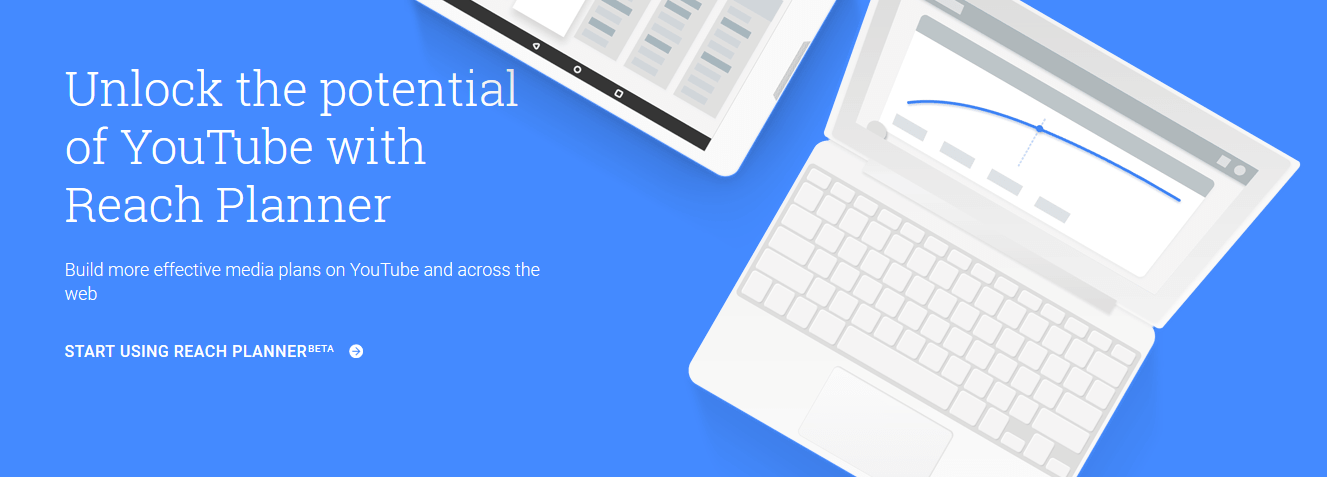
Что такое Google Keyword Planner?
Планировщик ключевых слов — это бесплатный инструмент от Google, который позволяет вам искать варианты ключевых слов и просматривать прогноз их эффективности. С его помощью вы также можете установить соответствующие ставки и бюджеты для рекламных кампаний, собрать запросы для оптимизации страниц вашего сайта.
Какую информацию мы можем получить в Keyword Planner?
Google Keyword Planner — один из самых популярных инструментов, используемых для поиска и анализа ключевых слов. Стоит добавить, что этот инструмент предоставляет важную информацию о фразах с точки зрения SEO:
- среднемесячное количество показов по заданному ключевому слову,
- сезонность ключевого слова
- Конкурентность ключевого слова
- Ориентировочная стоимость за клик.
Шаг 1. Настройка учетной записи Google Ads
Прежде чем начать использовать Google Keyword Planner, вам потребуется аккаунт Google. Если его нет, регистрация займет всего несколько минут.
Если его нет, регистрация займет всего несколько минут.
Создав аккаунт, перейдите на главную страницу Google Ads и нажмите «Начать». Теперь выберите вашу учетную запись Google, чтобы войти.
После входа в систему Google Ads попросит создать кампанию.
Поскольку мы не собираемся тратить деньги на рекламу, нужно «Перейти в режим эксперта».
Далее нажмите «Создать аккаунт без кампании».
Затем введите информацию о вас: местоположение, часовой пояс и валюту. После ввода информации нажмите «Отправить».
Поздравляем, вы создали аккаунт Google Ads. Теперь нажмите «Просмотреть аккаунт», чтобы перейти в панель.
Шаг 2. Доступ к Google Keyword Planner
Чтобы открыть Google Keyword Planner, нажмите «Инструменты и настройки» в правом верхнем углу. Затем в раскрывающемся меню выберите «Планировщик ключевых слов», указанный в разделе «Планирование».
Затем вы увидите два варианта:
- Найдите новые ключевые слова — эта опция показывает новые варианты ключевиков, которые вы можете применять для увеличения посещаемости сайта.

- Посмотрите количество запросов и прогнозы — используйте этот инструмент, чтобы узнать объем поиска и прогноз по ключевому слову.
Далее мы подробно расскажем, как работать с каждым вариантом. Давайте начнем с новых ключевых слов.
Шаг 3. Как работать с опцией «Найдите новые ключевые слова»
Выбрав этот инструмент, вы увидите две вкладки: «Ввести свои варианты ключевых слов» и «Укажите сайт».
Задействовать Google Keyword Planner для продвижения Вашего сайтаАдрес сайта
«Ввести свои варианты ключевых слов»
Здесь достаточно ввести слова (например, «Google Analytics») или фразу (например, «как использовать Google Analytics»), чтобы найти все связанные фразы. Можно добавить до 10 ключевых слов/фраз. Чтобы собрать релевантные ключи с конкретного сайта, используйте фильтр по домену. После ввода условий поиска нажмите «Показать результаты».
«Укажите сайт»
Если вы перейдете во вкладку «Укажите сайт», для поиска ключевых слов нужно ввести URL-адрес сайта, который будет использоваться как источник с релевантными ключами.
Искать можно как по всему сайту, так и на конкретной странице. После ввода URL нажмите «Показать результаты».
Этот вариант идеально подходит для анализа используемых конкурентом ключевых слов. Просто введите URL-адрес сайта и вы увидите ключи, с которыми он работает.
Как использовать результаты Google Keyword Planner
После того как вы нажмете «Показать результаты», Google Keyword Planner отобразит их и предложит множество подходящих вариантов ключевых слов.
Например, если в качестве поискового запроса ввести «Google Analytics», инструмент покажет 671 доступное ключевое слово. Он также предложит другие ключи, чтобы расширить результаты поиска.
Для каждого ключевого слова, отображаемого в «Планировщике ключевых слов Google», вы увидите четыре показателя:
- Объем поиска.
 Отобразит диапазон показов, которые получает ключевое слово в месяц. С помощью этих данных можно узнать, какое ключевое слово принесет больше всего трафика.
Отобразит диапазон показов, которые получает ключевое слово в месяц. С помощью этих данных можно узнать, какое ключевое слово принесет больше всего трафика. - Конкуренция. Показывает, насколько сложно получить место для размещения рекламы (обычно описывается как низкая, средняя или высокая). Эту информацию также можно использовать в качестве основного показателя, чтобы увидеть конкуренцию по ключевому слову.
- Ставка для показа вверху страницы в поиске Google (минимальная).
- Ставка для показа вверху страницы в поиске Google (максимальная).
При необходимости можно использовать дополнительные фильтры для поиска новых ключевых слов на основе местоположения, языка и периода времени.
Шаг 4. «Посмотреть количество запросов и прогнозы»
Если вы помните, в шаге 2 Google Keyword Planner предоставил еще одну возможность — «Посмотреть количество запросов и прогнозы». Чтобы воспользоваться этим инструментом, нужно ввести ключевые слова или фразы в поле, разделяя их запятыми или перенося на новую строку с помощью Enter.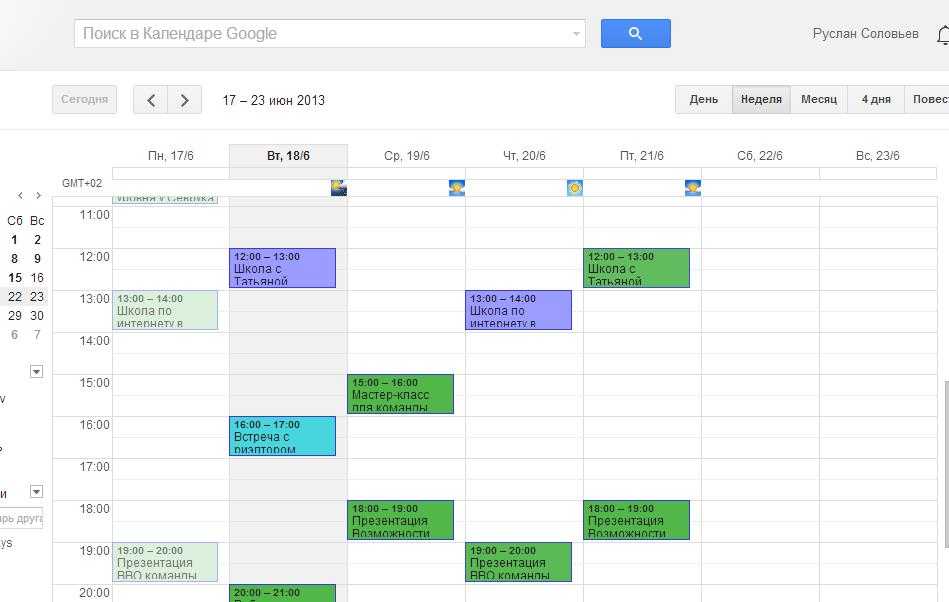 Затем нажмите «Начать».
Затем нажмите «Начать».
Для введенных ключевых слов Google Keyword Planner спрогнозирует общее количество кликов, показов (сколько раз будет показано объявление), общую стоимость, среднюю позицию и цену за клик (CPC), которые вы можете ожидать в течение следующих 30 дней.
Далее он разбивает прогноз каждого ключевого слова на отдельные клики, показы, стоимость, рейтинг кликов (CTR) и среднюю цену за клик.
В этом отчете нет ключевых слов, так как он отображает информацию по конкретному ключу. Чтобы использовать его по максимуму, перейдите во вкладку «Прежние показатели», где будут указаны среднемесячные данные и конкуренция по каждому ключевому слову.
Используя эту информацию, можно взять ключи, которые помогут поднять позиции вашего сайта. Например, если вы хотите вывести страницу в топ за короткое время, нужно выбрать ключевые слова с небольшой частотой и низкой конкуренцией.
Трюки и лайфхаки Keyword Planner
Как получить точные объемы поиска по ключевым словам
Если у вас есть список ключей, созданный с помощью планировщика ключевых слов, можно использовать Google Keyword Planner для того, чтобы найти точный объем поиска.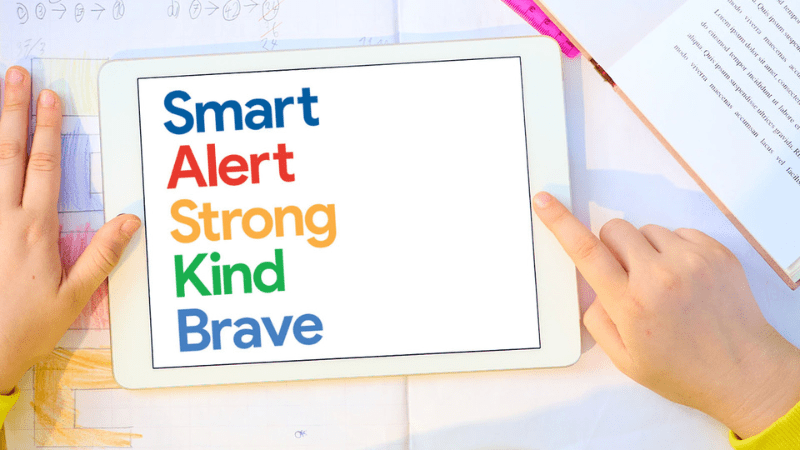
Перейдите во вкладку «Посмотрите количество запросов и прогнозы», а затем вставьте свой список ключевых слов и нажмите «Начать».
Отметьте ключевые слова галочкой и задайте для них «Точное соответствие».
Обратите внимание, что добавленные в план ключевые слова теперь отображаются в квадратных скобках [ ], что является модификатором (оператором) точного соответствия слова.
Теперь переходим вниз, к списку ключевых слов, и смотрим на столбец «Показы»:
Узнайте, где находится ваша целевая аудитория
Помимо выяснения того, как ключевые слова меняются в объеме поиска с течением времени, вы также можете узнать, где именно находятся пользователи, которые ищут информацию по вашим целевым ключам. Для этого щелкните «Обзор плана» в левом столбце — появится план ключевых слов, который включает круговую диаграмму «Местоположения» в нижней части страницы. Этот график — визуальная разбивка того, где сконцентрирована ваша аудитория.
Отфильтровать нежелательный контент
Google ежедневно получает более 3,5 миллиардов запросов, часто не имеющих отношения к темам, для которых нужно получить данные по ключевым словам.
К счастью, у «Планировщика ключевых слов» есть фильтр, который можно использовать для уточнения данных. Эта панель отображается во время использования инструмента «Найти новые ключевые слова». Она расположена чуть выше таблицы результатов.
Вот несколько примеров фильтров, которые можно применить:
- исключить варианты только для взрослых. Включите этот фильтр, чтобы получить ключи, не относящиеся к взрослой тематике;
- конкуренция. Хотите сосредоточиться на ключевых словах с определенной частотностью? С помощью этой опции вы можете выбрать низкую, среднюю или высокую (или их комбинацию).
Узнайте, какими устройствами пользуются люди
«Планировщик ключевых слов» используется не только для того, чтобы узнать, где находятся потенциальные клиенты и какие запросы вводят в поисковик.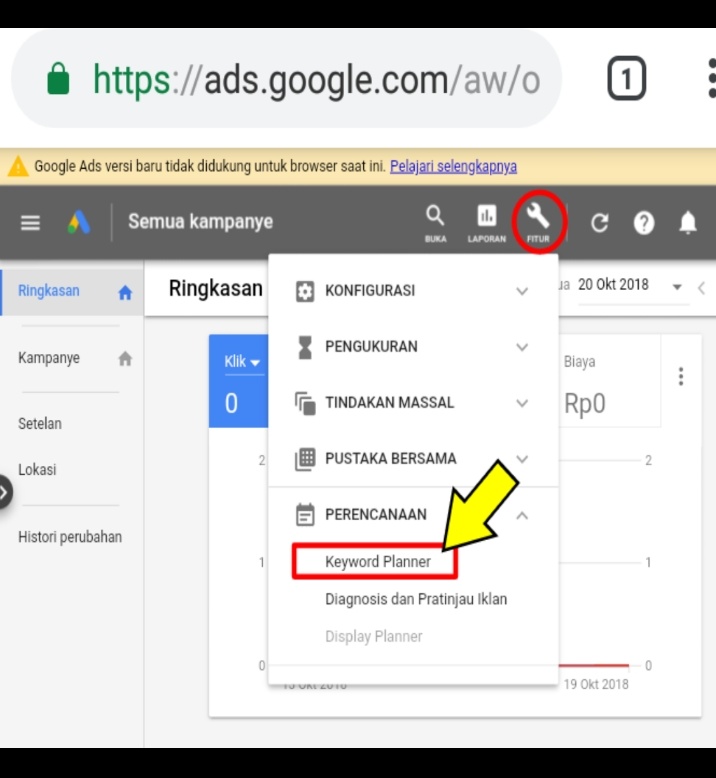 С его помощью можно увидеть, с каких устройств они заходят: ПК, планшета, смартфона и т. д. Для этого нужно перейти на страницу с планом обзора — раздел «Устройства» находится в левом нижнем углу.
С его помощью можно увидеть, с каких устройств они заходят: ПК, планшета, смартфона и т. д. Для этого нужно перейти на страницу с планом обзора — раздел «Устройства» находится в левом нижнем углу.
Как эффективно работать в Google Keyword Planner?
Хотите привлечь больше потенциальных клиентов из Google? Для начала вам придётся исследовать поисковые запросы, чтобы понять, как на самом деле ищут ваши товары или услуги.
И в этом вам поможет сервис Google Keyword Planner. Это сервис Google, который часто называют Гугл Планировщик в Рунете.
У Google Keyword Planner не самый простой интерфейс, если сравнивать с Яндекс.Wordstat, поэтому сразу подготовлю вас к сложностям:
1 Нужно ли создавать рекламную кампанию?
Может показаться, что для получения доступа необходимо создать рекламную кампанию. Это не так. Гугл планировщик можно использовать бесплатно.
2 Диапазон показов вместо точной частотности запросов?
По умолчанию частота запросов отображается диапазоном, а не точной цифрой.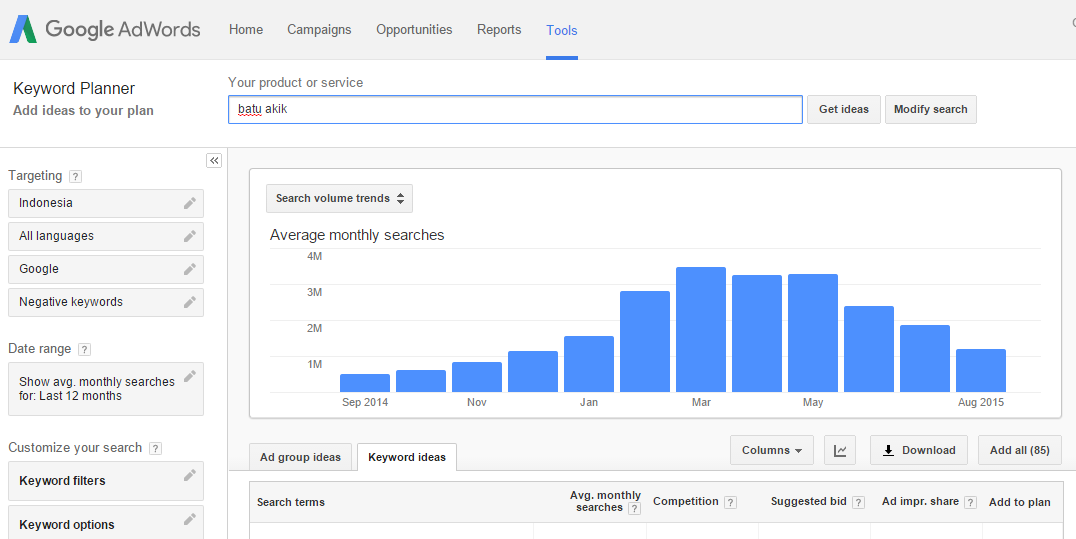 И это не очень удобно. Но можно обойти. Тут вы можете узнать как это сделать.
И это не очень удобно. Но можно обойти. Тут вы можете узнать как это сделать.
Но всё это не значит, что Гугл Планировщик не заслуживает внимания или то, что им можно пренебречь. Как минимум потому, что поисковая система Google уже занимает большую долю рынка поисковых машин.
Подкрепляю слова статистикой сервиса SEO Auditor на 2019 год.
Поэтому есть смысл разобраться в этом, если вы хотите обладать более точной картиной того, как вас ищут в сети ваши потенциальные клиенты.
Если вы ещё не знаете, как получать максимальную отдачу от этого инструмента, то вы в нужном месте.
Эта статья о том, в чём польза гугл планировщика. Но для начала нужно получить доступ к интерфейсу.
Получаем доступ к Гугл Планировщику бесплатно
Чтобы воспользоваться Google Keyword Planner нужен аккаунт Google для авторизации.
Примечание. Вам придётся создать аккаунт Google, если у вас его ещё нет. Это бесплатно и не займёт много времени.
Зарегистрировать гугл аккаунт можно здесь
Вот что вы увидите, когда пройдёте авторизацию:
Вам предложат настроить кампанию AdWords.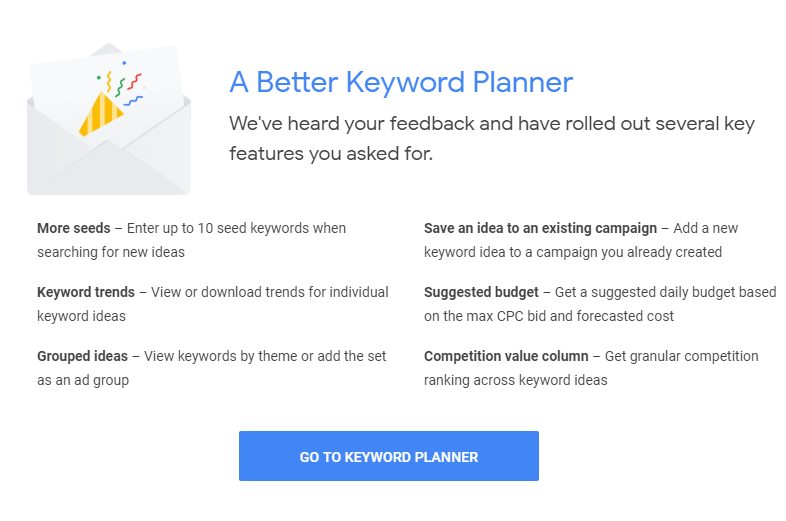
На этом этапе может показаться, что нужно будет создавать рекламу и других вариантов нет. Но как я уже писал выше, можно пойти другим путём.
Для начала перейдите сюда
Нажмите «Перейти к планировщику ключевых слов»
Примечание. Вас могут попросить повторно ввести пароль для проверки.
Дальше вы увидите вот такое сообщение. Вам нужно выбрать «Новый аккаунт Google рекламы»
Теперь важный момент:
Когда вы увидите экран «Какова ваша главная рекламная цель», не спешите выбирать предложенные варианты.
Вместо этого нажмите на ссылку ниже «Вы профессиональный маркетолог? Перейти в режим эксперта».
Важно! Что если вы не видите ссылку.
Достаточно увеличить окно браузера, и ссылка появится.
Так реализован интерфейс Google Keyword Planner. Ссылка отображается с определённой шириной экрана.
Видимо, Google убеждён в том, что профессиональные маркетологи не работают на маленьких мониторах =)
После перехода гугл настойчиво предлагает продолжить создание рекламной кампании, нас это сейчас не интересует.
Нажмите ссылку «Создать учетную запись без кампании». Это еще одна малозаметная ссылка.
Дальше нажмите кнопку «Отправить». Не переживайте, Google не будет запрашивать ваши платёжные данные.
Осталось только принять поздравления от гугла и перейти в интерфейс. Это победа!
Нажмите «Просмотреть аккаунт».
В меню кликните «Инструменты», и найдите там «Планировщик ключевых слов»
Отлично! Теперь можно использовать сервис совершенно бесплатно.
Дальше давайте разберёмся, как это делать правильно.
Для чего нужен Google Keyword Planner и как им пользоваться:
Google Keyword Planner дает вам две полезные возможности, а именно:
1 Поиск ключевых слов
Вы можете исследовать по ключевым запросам как именно ищут товары/услуги ваши потенциальные клиенты. Гугл сам будет вам подсказывать;
2 Узнать объем поиска и прогноз показов
Вы можете узнать фактическую частотность по запросу и другие показатели по вашим ключевым словам, а также прогноз их эффективности.
Давайте рассмотрим каждый из вариантов более подробно.
Поиск ключевых слов
Узнайте, как действительно ищут ваши товары и услуги потенциальные клиенты! Приступим.
Нужно ввести слово, фразу или url-адрес сайта, который относится к тематике вашей компании. И Гугл Планировщик предложит варианты ключевых запросов.
Пример для фразы «тротуарная плитка»:
Результат 754 ключевых запроса.
Для каждого запроса вы увидите:
Вы можете одновременно ввести до десяти запросов для анализа.
Можно проводить анализ, используя не ключевые запросы, а ссылку на сайт.
Так же вы можете ввести ключевые запросы И ссылку на сайт.
Но в любом случае вы столкнётесь с ограничением выдачи. Гугл не покажет все возможные ключевые слова по тем темам, которые вы запросили.
Это довольно большой минус, если вы хотите собрать семантическое ядро.
Если вам недостаточно результатов с гугл планировщика, тогда вы можете воспользоваться другими инструментами.
Например Ahrefs или SERPStat.
Важно! Перед тем, как анализировать частотность запросов уточните регион, который вас интересует.
Узнать объем поиска и прогноз показов
Гугл планировщик позволяет узнать прогноз показов и кликов по ключевым словам. То есть спрогнозировать их эффективность с точки зрения рекламной кампании.
Кроме того, прогноз будет полезен, если вы хотите узнать точную частоту запроса.
Чтобы это сделать нужно выбрать те запросы, которые вас интересуют и добавить их в план.
Добавьте в план все интересующие вас запросы.
Когда посчитаете, что уже достаточно нажмите «Посмотреть прогноз».
После этого вы получите прогноз от гугл
По выбранным вами запросам вы увидите прогноз показов, кликов и стоимость. Если нужно оценить затраты по рекламной кампании, то попробуйте поиграть с ценой за клик.
При изменении стоимости так же будет меняться прогноз эффективности выбранных ключевых запросов в рекламной кампании.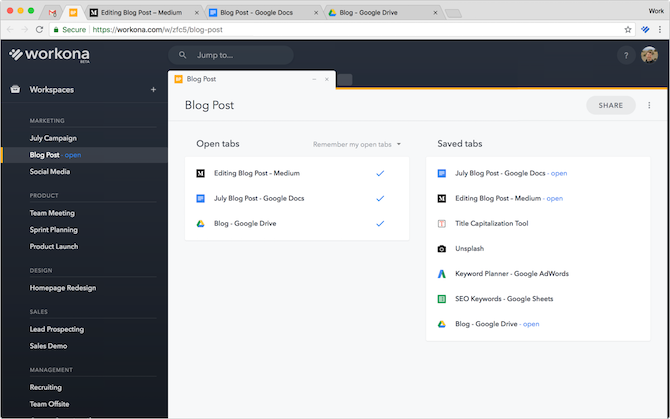
В заключение
Поисковая машина Google из года в год захватывает рынок поиска Рунета. Google Keyword Planner это мощный инструмент от Google, который позволит вам изучить спрос на ваши товары/услуги. А так же понять, как действительно ищут вас ваши потенциальные клиенты.
В связке с аналогичным инструментом от Яндекс – Яндекс.Вордстат вы овладеете полной картиной запросов вашей целевой аудитории.
Планировщик ключевых слов Google AdWords: инструкция 2020 г.
Google Keyword Planner — мощный инструмент для работы с ключевыми словами. Его использование поможет не только в создании эффективной контекстной рекламы, но и в SEO-продвижения. Только в нём вы можете найти точные данные по запросам, которые используют пользователи Google при поиске.
Представляем вам полное руководство по использованию планировщика ключевых слов Google AdWords (Ads) в 2020 году.
Начните размещать официальную рекламу в Telegram Ads. Опередите конкурентов!
Зарегистрируйтесь и продавайте товары или услуги в Telegram Ads с помощью готового решения от Click.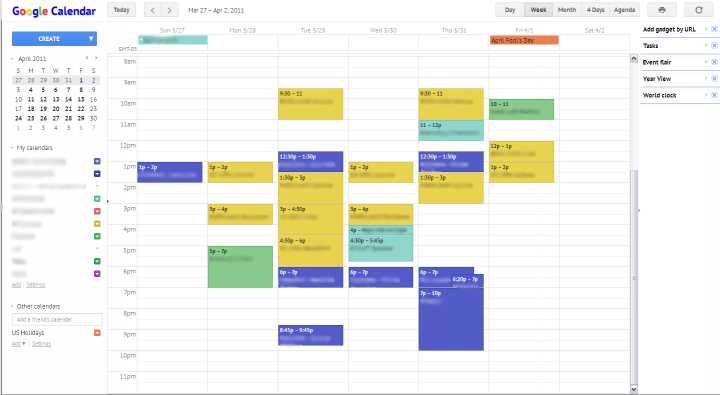 ru.
ru.
- Бюджет от 3000 евро – это гораздо дешевле, чем работать напрямую.
- Для юрлиц и физлиц – юрлица могут получить закрывающие документы, возместить НДС. Физлица могут запустить рекламу без общения с менеджерами.
- 3 способа оплаты – оплачивайте рекламу картой физического лица, с расчетного счета организации, электронными деньгами.
Подробнее >> Реклама
Читайте также: Как настроить Google AdWords
Как зайти в Google Keyword Planner
По своей сути это бесплатный инструмент, но чтобы им воспользоваться необходим аккаунт в Google Ads — если у вас его нет, создайте, это довольно просто. Далее, есть 2 способа зайти в Google Keyword Planner:
- Через страницу инструмента: https://ads.google.com/intl/ru_ru/home/tools/keyword-planner/. Для этого переходим по ссылке, нажимаем «Вход» и выбираем рекламный аккаунт.

- Из своей рекламной кампании. Заходим в Google Ads жмём «Инструменты и настройки» (значок гаечного ключа) и в открывшемся меню выбираем пункт «Планировщик ключевых слов».
После этого мы оказываемся на странице инструмента, где есть два инструмента: «Найдите новые ключевые слова» и «Посмотрите количество запросов и прогнозы».
Если вам требуется подобрать ключевые слова для SEO, возможностей этих инструментов будет более, чем достаточно.
Для работы с контекстной рекламной есть возможность быстро добавить ключевые слова в свою кампанию, посмотреть прогноз и конкуренцию, назначить ставки.
Переходим к обзору всех возможностей планировщика ключевых слов Google.
Как работать в Google Keyword Planner
Поиск новых ключевых слов
Шаг 1. Жмём «Найдите новые ключевые слова». Появится окно, где необходимо:
- Написать ключевое слово или фразу;
- Отключить показ результатов с названиями брендов;
- Поставить язык поиска;
- Выбрать местоположение для анализа (страна, регион или город).

После кликаем «Показать результаты».
Шаг 2. Далее мы оказываемся на странице «План ключевых слов». В верхней строке вы можете поменять условия: Место, язык, поисковые сети (можно выбрать Google и партнёры) и диапазон времени, за который берутся данные — можно выбрать за прошлый месяц, за 12 или 24 месяца или задать вручную.
Также вы можете изменить столбы, которые показываются в отчёте по ключевым словам. Нажмите на значок столбцов в правой части экрана и затем отметьте галочкой столбцы, которые нужно показать. Чтобы понять, какие данные будут добавлены — наведите мышкой на нужный пункт и дождитесь всплывающей подсказки.
Шаг 3. Ключевые слова. Скролим ниже и находим данные по заданному ключевому запросу. Напротив каждого слова или фразу будут показываться выбранные данные: среднее число запросов в месяц, уровень конкуренции, минимальная ставка для показа в верхнем блоке и прочее. Зависит от того, какие столбы вы выбрали в настройках.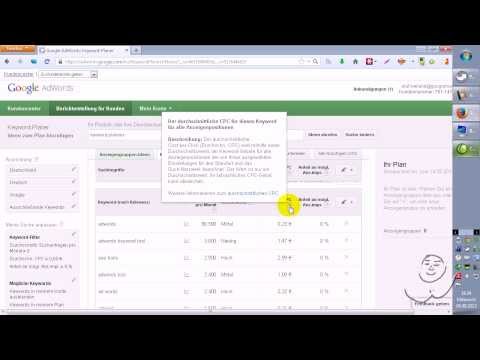 Нажав на любой из показателей можно отфильтровать данные по возрастанию или убыванию.
Нажав на любой из показателей можно отфильтровать данные по возрастанию или убыванию.
Обратите внимание, что изначально в списке будут показаны не только фразы, с указанным словом, но и релевантные запросы, подобранные самой системой.
Шаг 4. Фильтрация. Чтобы уточнить список ключевиков, жмём «Добавить фильтр».
Далее «Текст ключевого слова — Содержит» и пишем, какое слово должны содержать подобранные варианты ключевых фраз.
На выходе мы получаем статистику по отфильтрованным ключевым словам. Да, это не точные показатели, а только диапазон. Но этого будет вполне достаточно, чтобы оценить перспективы продвижения по выбранной фразу.
При необходимости можно выгрузить полученные данные в формате .csv — нажимаем «Скачать».
Ещё один полезный гайд: Сбор ключевых слов в Яндекс.Вордстат
Статистика запросов
От предыдущего варианта подбора запросов, этот отличается тем, что вы вводите в ручную или загружаете из файла, ключевые слова, частотность которых хотите проверить. Соответственно сначала нужно подготовить список этих слов. Каким образом это происходит? Давайте рассмотрим пример.
Соответственно сначала нужно подготовить список этих слов. Каким образом это происходит? Давайте рассмотрим пример.
- Подбираем синонимы основного запроса. Наш продукт цветы, но большинство будет искать конкретные цветы: розы, тюльпаны, гвоздики, лилии и так далее.
- Добавки, которые могут использовать в запросе, свидетельствующие об интересе купить прямо сейчас: купить, заказать, доставка, цена, прайс, недорого и прочие.
- По какому поводу, будет подарен букет: на день рождение, свадьбу, юбилей, 8 марта…
Вы можете подобрать для генерации запросов ещё варианты, но для понимания примера этого будет достаточно. Теперь вносим эти данные в разные столбцы в генераторе осмысленных ключевых фраз: promotools.ru/services/anchors-large.php и жмём «Сгенирить».
У нас получилась 101 фраза, при более углублённом рассмотрении тематики обычно получается от 10000 фраз. Теперь возвращаемся в планировщик ключевых слов Google AdWords и вставляем список в текстовое поле.
Остальные настройки (таргетинг и диапазон дат) заполняем по аналогии с предыдущим примером, после чего жмём «Узнать количество запросов». Таким образом вы получите больше точных данных для вашего семантического ядра для сайта или рекламной кампании.
Подбор ключевых слов на основе существующих списков
Что можно сделать, используя данный способ? Здесь, как раз можно сделать вышеописанное перемножение слов, только с некоторыми ограничениями (только 3 столбца, не возможности использовать пустое слово).
В каждый столбец вносим список слов — новое слов с новой строки или через запятую. Чтобы добавить или удалить столбец со списком слов, нужно нажать на знак перемножения между ними. А теперь нажимаем «Узнать количество запросов».
Планирование бюджета и получение прогнозов в Google Adwords
Теперь рассмотрим, чем нам может быть полезен прогноз бюджета на рекламу в Google AdWords и чем друг от друга отличаются 2 возможных варианта для составления прогноза бюджета.
Полезная статья: Как сделать прогноз бюджета в Я.Директ
На основе ключевых слов
Всё в точности также, как в вышеописанных примерах, вводим список ключевых слов, задаём настройки таргетинга и фильтрации, но с одной поправкой. Здесь можно использовать спецсимволы для фраз:
- доставка цветов — широкое соответствие;
- «доставка цветов» — фразовое соответствие;
- [доставка цветов] — точное соответствие.
Итак, после добавления списка поисковых фраз, в пункте настроек «Диапазон дат», выбираем, вверху — 7 дней, чуть ниже — месяц, чтобы получить прогноз на месяц.
Далее жмём «Получить прогнозы». На основе указанных слов, система покажет нам прогнозируемое количество кликов, показов и примерный расход на месяц (или другой выбранный период) в зависимости от выбранной ставки. Соответственно, чем выше ставка за клик, тем больше кликов 😄
Инструмент полезен тем, что можно рассчитать расход и необходимый уровень ставки при ограниченном бюджете на рекламную кампанию или чтобы составить прогноз бюджета для заказчика.
Динамика объёмов запросов.
На этой же странице, слева, можно перейти во вкладку «Динамику объёма поисковых запросов», где в виде графиков показаны периоды с наиболее высоким спросом, а также распределение поиска по различным устройствам.
На графиках видно, что цветы чаще всего заказывают в феврале-марте и ноябре-декабре (в эти месяца целесообразно увеличить ставку за клик), а также что подавляющее число поисковых запросов осуществляется с мобильных устройств (если реклама ведёт на сайт, он должен обязательно быть адаптирован под мобильные устройства).
Прогнозы для кампаний
Инструмент работает точно, таким же образом, как и предыдущий, с той лишь разницей, что прогноз выдается не на основе загруженного перечня ключевиков, а на ключевых словах, используемых в текущей рекламной кампании. Для получения прогноза жмём «Выбрать в аккаунте», выбираем кампанию или ключевые слова из аккаунта и сохранив параметры — «Получить прогнозы».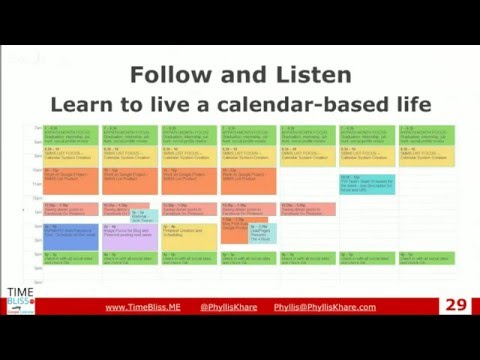
После этого, вам будут показаны данные по прогнозируемому количеству кликов и показов в зависимости от ставок, а также в отдельной вкладке можно будет посмотреть, как общее количество поисковых запросов распределяется по месяцам, типам устройств и местам от куда осуществлялся поиск.
Мы рассмотрели все возможности планировщика ключевых слов и в заключение хочется добавить, что не стоит во всём опираться на данные и рекомендации Google (особенно в случае работы с рекламными кампаниями), так как данные могут немного разниться с реальность.
Не пропусти обновление! Будь в курсе новых функций соцсетей и рекламных платформ — подпишись на наш Телеграм-канал. С нас самые актуальные новости, с тебя — подписка: Посмотреть, что за канал Реклама
Больше статей по теме:
РЕКОМЕНДУЕМ:
Реклама
НОВОСТИ
ОБЗОРЫ
СТАТЬИ
Реклама
Обновление Google Keyword Planner — что нужно знать — Мария Кассаева
Независимо от того, проводите ли вы исследования в области органического SEO или намечаете свои следующие кампании PPC, Google Keyword Planner может быть одним из самых ценных инструментов, которые вы можете иметь под рукой.
Этот бесплатный инструмент для исследования ключевых слов исходит непосредственно от самого Google и покажет вам статистику по отдельным ключевым словам, включая их текущий предполагаемый объем поиска, уровни конкуренции и диапазоны ставок. Это всегда был полезный актив, и недавнее обновление Google Keyword Planner слов сделало его еще более интересным.
В мае 2019 года Google выпустил новую версию Google Keyword Planner, основанную на отзывах пользователей, для улучшения навигации и функциональности. Google Keyword Planner теперь проще в использовании, чем когда-либо прежде, и может предложить больше информации в процессе. Хотите знать, что эти новые изменения охватывают и как их использовать? Давайте рассмотрим все новое, что пришло с Google Keyword Planner и что это значит для вас.
Что нового: основы
Когда обновление вышло, мы не просто получили обновленный интерфейс, который был немного более интуитивным — мы также получили новые функции, которые сделали Planner еще более ценным для маркетологов и организаций, использующих его.
Ниже мы подробно рассмотрим самые лучшие обновления:
- При поиске новых идей можно вводить до 10 ключевых слов
- Просмотр и загрузка трендов для отдельных ключевых слов
- Сгруппированные идеи, которые могут дать вам новые идеи
- Добавить варианты ключевых слов в существующие кампании
- Получить предлагаемые ставки на основе предварительных прогнозов
- Просмотр подробного рейтинга конкурса по вашим ключевым словам.
Введите больше исходных ключевых слов
Исследование ключевых слов может занять значительное время. Это нормально, потому что это важно как для обычных кампаний, так и для кампаний PPC. В любом случае, это не помешает, если вы сможете немного ускорить процесс, и здесь может помочь возможность ввести больше начальных ключевых слов для одновременного исследования.
Когда вы вводите больше ключевых слов, это может помочь Google составить более точный список предложений, основанный только на контексте.
После поиска группы исходных ключевых слов они предоставят вам список вариантов, которые можно оценить, а затем быстро добавят ключевые слова из любой группы в рекламную кампанию или группу объявлений.
Сгруппированные идеи
Возможность группированных идей может быть моим личным фаворитом здесь, потому что она действует аналогично мощным функциям подсказки ключевых слов, которые поставляются с платными, передовыми инструментами исследования. Google предоставит список похожих ключевых слов, которые могут быть хорошим выбором для ваших кампаний на основе контекста, а не только отдельных фраз.
В нашем поиске, например, мы ищем запросы «услуги по подписке на еду» и «доставка еды», и нам дают такие запросы, как «доставка в ресторан», «упакованные блюда».
Этот инструмент особенно полезен, когда вы находитесь в процессе мозгового штурма и пытаетесь создать список ключевых слов, которые будут вам полезны. Он может дать вам новые идеи для целевых ключевых слов или даже новые ниши, которые вы можете обнаружить для более сегментированных кампаний.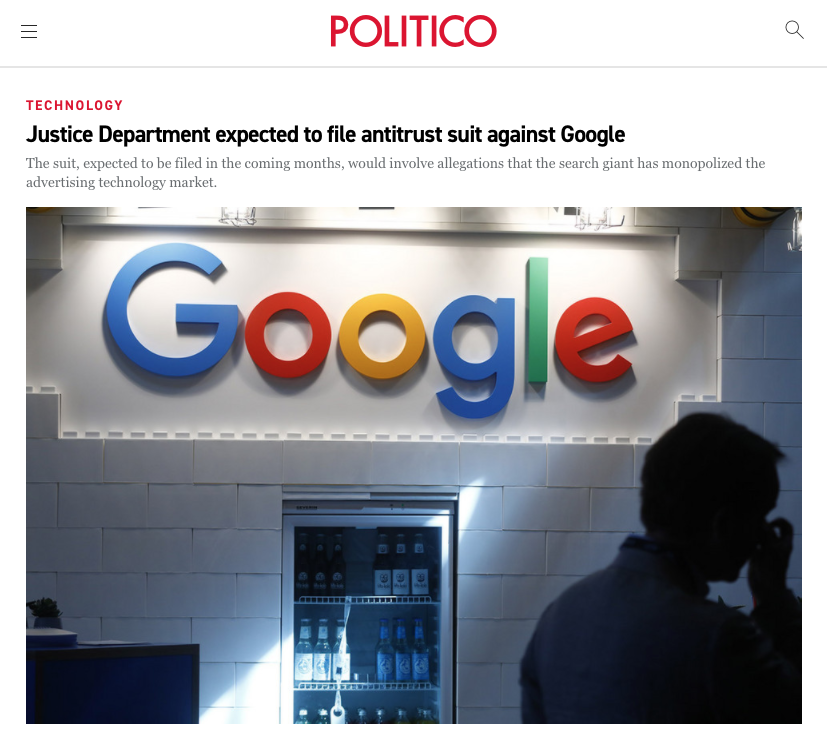
Более продвинутое прогнозирование
Когда дело доходит до кампаний PPC, в поле зрения много чего есть, потому что все может быстро измениться, и поведение пользователей, и сам рынок могут быть непредсказуемыми. Несмотря на это, Google развернул более продвинутые функции прогнозирования, которые помогут вам определить довольно конкретные результаты, которые вы можете ожидать в данной кампании, на основе выбранных вами ключевых слов.
Google предложит бюджеты здесь (см. Максимальную сумму в 3 доллара и приблизительную среднюю цену за клик), а затем даст вам общее представление о том, какие результаты вы можете получить в своей кампании. Вы можете увидеть приблизительный рейтинг кликов, общую стоимость, количество показов и кликов, а также среднюю позицию и цену за клик.
Помимо просмотра приблизительных результатов для всей кампании, вы также можете увидеть разбивку по отдельным ключевым словам. Ищите любую, которая может сорвать вашу кампанию с низкой эффективностью (например, «услуги по подписке на питание» в приведенном выше примере) и рассмотрите возможность устранения любых потенциально слабых звеньев.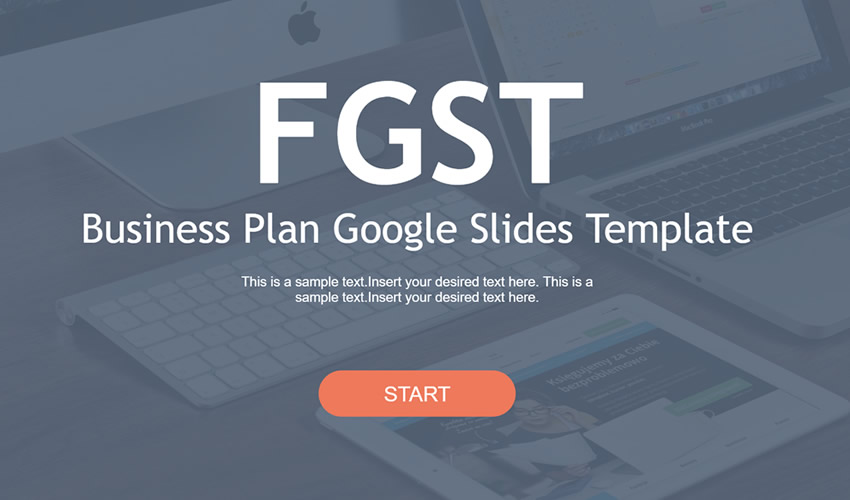
Предлагаемые ежедневные бюджеты (Suggested Budget)
В любой рекламной кампании нужно принять так много решений, что реклама PPC может быть просто утомительной. Одним из решений, которое вам нужно принять быстро, является то, сколько вы хотите потратить на отдельную ставку, что окажет значительное влияние на две вещи:
- Насколько хороши ваши рекламные места
- Насколько выгодны ваши рекламные кампании.
В этом может помочь новая функция Suggested Budget в Google Keyword Planner. Когда вы просматриваете прогноз Keyword Plan, выберите опцию «cost» при просмотре диаграммы. Вы сможете увидеть ежедневную рекомендуемую цену за клик. Когда вы посмотрите на раздел «cost» (здесь он указан как $ 4,8 тыс.), Вы увидите рекомендации по ежедневному бюджету.
Это может помочь вам оценить, сколько вам нужно потратить, чтобы получить определенное количество результатов, упрощая темпы ваших кампаний и видеть, как эти части соответствуют друг другу в финансовом отношении.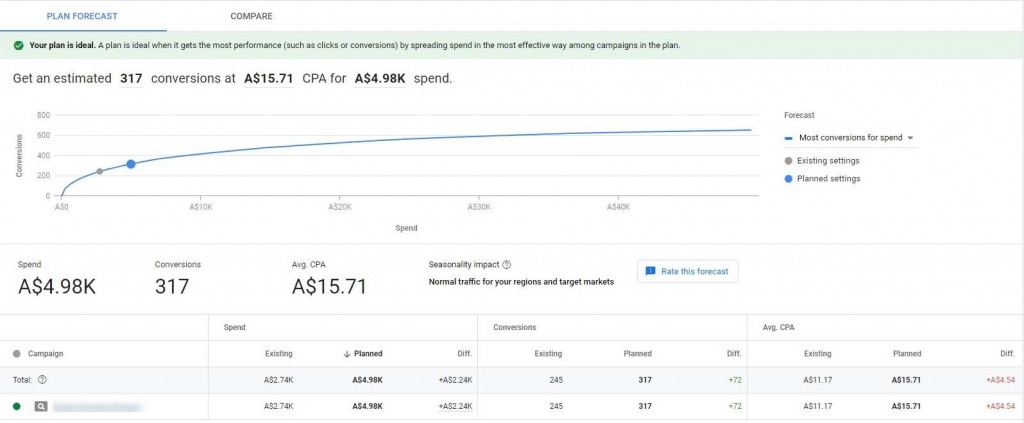 Воспользуйтесь этим, особенно если вы не знаете, с чего начать, но помните, что вам нужно вписать каждую кампанию в общий маркетинговый план. Расставьте приоритеты соответственно и помните, что это только предложения, а не требования.
Воспользуйтесь этим, особенно если вы не знаете, с чего начать, но помните, что вам нужно вписать каждую кампанию в общий маркетинговый план. Расставьте приоритеты соответственно и помните, что это только предложения, а не требования.
Значение индекса конкуренции
Одно из небольших и простых для обновления конкуренции — это то, что вам нужно включить вручную. Это индексное значение для уровней конкуренции, которое дает вам точное число того, насколько сложно может быть ранжирование по определенному ключевому слову, а не просто общий низкий, средний или высокий балл.
Чтобы увидеть эту функцию, нажмите «Columns» при просмотре ключевых слов.
Затем включите столбец «Competition (indexed value)».
Как только вы это сделаете, вы сможете увидеть индексированное значение баллов соревнования при оценке ключевых слов в процессе исследования.
Это очень полезно. Если «средний» объем включает в себя соревновательные уровни от 35 до 65 баллов сложности, например, это огромный диапазон. Специфика здесь может быть чрезвычайно информативной, когда вы хотите принять решение, и может быть особенно важна для малых предприятий, борющихся с сайтами с более высоким авторитетом, которым необходимо сделать более взвешенный и обдуманный выбор.
Специфика здесь может быть чрезвычайно информативной, когда вы хотите принять решение, и может быть особенно важна для малых предприятий, борющихся с сайтами с более высоким авторитетом, которым необходимо сделать более взвешенный и обдуманный выбор.
Последние мысли
Google Keyword Planner всегда был исключительным, особенно для брендов, которые не хотели выделять дополнительные средства для инструментов, которые исторически предлагали больше функций. Однако теперь Планировщик ключевых слов сокращает разрыв, предлагая более продвинутые функциональные возможности, которые помогут компаниям и рекламодателям принимать лучшие решения. Эти инструменты принесут пользу компаниям и рекламодателям всех размеров (и уровней квалификации!), Но некоторые из них могут оказаться полезными для новичков в рекламе или для конкретной ниши, которым требуется дополнительная помощь для начала работы. Больше информации — это всегда хорошие новости, когда речь заходит о рекламе, и это именно то, что дало нам это обновление.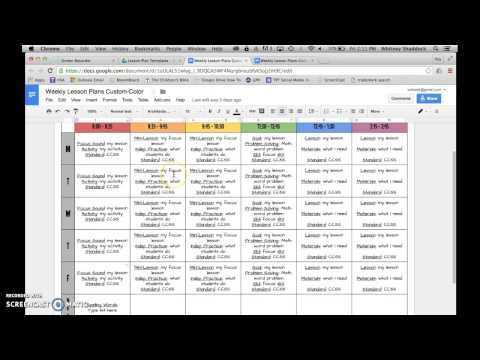
Нужна помощь в выборе лучших ключевых слов и оптимизации ваших рекламных кампаний? Свяжитесь со мной.
Календарь и почтовые приложения Zoom могут конкурировать с Google и Microsoft Office
Перейти к основному содержанию
The VergeЛоготип Verge.Домашняя страница The Verge
The VergeЛоготип Verge.- Tech
/
Когда все хороши в видеочате, вам нужно попробовать что-то еще
Дэвид Пирс
|
Поделитесь этой историей
Иллюстрация Алекса Кастро / The Verge
Zoom, возможно, готовится к своему самому большому расширению: компания готовится к запуску приложений электронной почты и календаря, сообщает The Information , и может сделать это до конца этого года. Это превратит Zoom, который уже превратился из платформы для видеочата в конкурента приложениям Slack, электронной доске и даже вашему офисному телефону, в полноценного конкурента Google Workspace и Microsoft Office.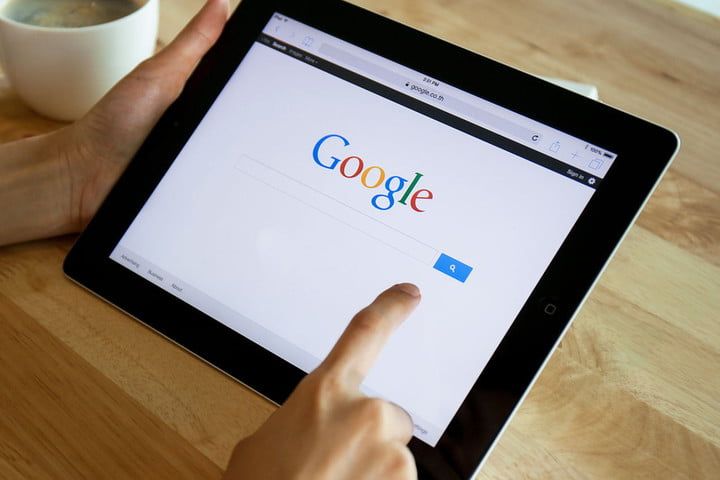
Переход к другим рабочим приложениям может показаться отходом от Zoom, но вполне логично, что компания пойдет за ними. Генеральный директор Zoom Эрик Юань уже давно говорит, что предпочитает быть партнером других рабочих инструментов, а не заменять их, но по мере роста амбиций Zoom в отношении собственной платформы растет и желание компании владеть большей частью рабочей экосистемы.
Календарь и электронная почта также активно используются в качестве инструментов планирования, а это означает, что Zoom может более тесно интегрироваться с компаниями, которые уже используют его. И, с другой стороны, и Google, и Microsoft пытаются уменьшить масштаб: кнопка Meet в Календаре Google с каждым днем становится немного больше, и эти компании делают ставку на то, что их статус по умолчанию в конечном итоге выиграет.
Zoom смог так быстро вырасти за последние несколько лет благодаря своей аддитивности: он лучше всего работал с видео в этих пакетах, поэтому люди стали использовать его толпами. Теперь Teams и Meet — это надежные продукты. А поскольку компании в отрасли сокращают расходы, Zoom может начать казаться излишним для некоторых бюджетов. Таким образом, по сути, у Zoom есть два варианта: еще больше углубиться в то, как работает бизнес, или рискнуть быть полностью исключенным. Он наверняка видел, что случилось со Slack, и пытается избежать той же участи.
Теперь Teams и Meet — это надежные продукты. А поскольку компании в отрасли сокращают расходы, Zoom может начать казаться излишним для некоторых бюджетов. Таким образом, по сути, у Zoom есть два варианта: еще больше углубиться в то, как работает бизнес, или рискнуть быть полностью исключенным. Он наверняка видел, что случилось со Slack, и пытается избежать той же участи.
У Zoom есть два варианта: еще больше углубиться в работу бизнеса или рискнуть быть полностью исключенным
Но если Zoom хочет взять на себя не только Teams и Meet, но также Office и Workspace в целом, он должен быть готов для долгой и дорогой драки. Google, даже со своим набором чрезвычайно популярных бесплатных инструментов, таких как Gmail и Google Docs, потратил годы на то, чтобы отобрать долю корпоративного рынка у Microsoft, и до сих пор делает это лишь небольшими порциями. Немногие компании могут позволить себе даже присоединиться к борьбе, не говоря уже о том, чтобы отвоевать себе реальную долю рынка.
Кстати, это не значит, что у Zoom не может быть новых интересных идей в этих областях. В последнее время произошел взрыв интересных новых приложений-календарей от таких компаний, как Calendly, Daybridge и Cron. В прошлом году они привнесли в пространство электронной почты несколько новых идей, и Superhuman по-прежнему пользуется популярностью в технических кругах, хотя большинство пользователей, вероятно, утверждают, что электронная почта остро нуждается в инновациях. Трудно сказать, является ли Zoom подходящей компанией для этого — это, безусловно, будет самая передовая вещь, которую Zoom пробовала за последние годы.
Но возникает вопрос: кем на самом деле хочет быть Zoom? Некоторое время казалось, что он становится базовой видеоинфраструктурой Интернета, обеспечивающей все, от конференций до занятий йогой. Теперь, благодаря веб-стандартам, таким как WebRTC, качественное видео стало проще и дешевле, чем когда-либо. Таким образом, Zoom, похоже, снова превращается в рабочий инструмент — и, если у него получится, инструмент, который используется не только для видео.
Самый популярный
Обзор Apple iPhone 14 Pro: остров первых последователей
Microsoft была правой
. Мы наконец -то получили руки и глаза на PlayStation VR2
Apple iPhone 14 Обзор: Meet the iPhone 13S
Neweg. графические процессоры, которые поставляются в комплекте с бесплатными мониторами0083
Мы, наконец, получили руки и глаза на PlayStation VR2
Jay Peterssep 14
Microsoft была правой
Monica Chinsep 14
Слушайте наш поедик о нашем веб -сайте Serdesign
0 и MARINEL MARINSIN 14
Обзор Apple iPhone 14 Pro: остров первых пользователей0003
Nilay PatelSep 13
The HP Elite Dragonfly Chromebook is incredible — with one big problem
Monica ChinSep 13
Overwatch 2 developers explain the new battle pass
Ash ParrishSep 15
Listen to our podcast about our website redesign
Andrew MarinoSep 14
Все знают, что такое YouTube — мало кто знает, как он работает на самом деле
Nilay PatelSep 13
Vergecast: событие iPhone 14 и наши первые впечатления
Andrew Marinosep 9
Пришло время, чтобы Apple Watch стала следующей большой вещью Apple
Дэвид Пирсес 7
Кнопка редактирования Twitter — это большой тест для будущего платформы
David Piercesep 3
Apple iPhone 14 Pro Review: Ранний остров Assister
Nilay Patelsep 14.
Microsoft был прав с самого начала
Моника Чин 14 сентября
Мы наконец-то добрались до PlayStation VR2
Джей Питерс 14 сентября
Apple iPhone 14 Обзор: встречи с iPhone 13S
Allison Johnsonsep 14
Newegg имеет так много дополнительных графических процессоров, что он объединяет их с бесплатными мониторами
Alice Newcome-Beillsep 14
T
Внешняя ссылкаТомас РикерЧас назад
Первый в мире автомобиль на солнечных батареях также является самым аэродинамическим.
Солнечный автомобиль Lightyear 0 достиг рекордного коэффициента аэродинамического сопротивления 0,175 (Cd) на официальных испытаниях. Такая энергоэффективность важна для голландского стартапа, чтобы оправдать свое заявление о том, что электромобиль может работать в течение нескольких месяцев без необходимости подключения к сети. падение.
Лайтер
[lightyear. one]
one]
J
Внешняя ссылкаДжеймс ВинсентДва часа назад
Новейший китайский ИИ, преобразующий текст в изображение, не может генерировать изображения площади Тяньаньмэнь.
MIT Technology Review опубликовал отличный отчет о возможностях ERNIE-ViLG от Baidu, генератора искусств на основе искусственного интеллекта, такого как DALL-E. Система намного лучше, чем западные модели, создает китайских исторических деятелей и представителей поп-культуры. Но он также подвергся цензуре и не может генерировать изображения площади Тяньаньмэнь или политических лидеров, таких как Си Цзиньпин и Мао Цзэдун.
В новой площади Tiananmen в новом китайском изображении AI
[MIT Technology Technology Review]
Apple
Apple
Nilay Patelsep 14
Gaming
Gaming
Ash Parrish8 Минут назад
ASH PARRISH8 Минут.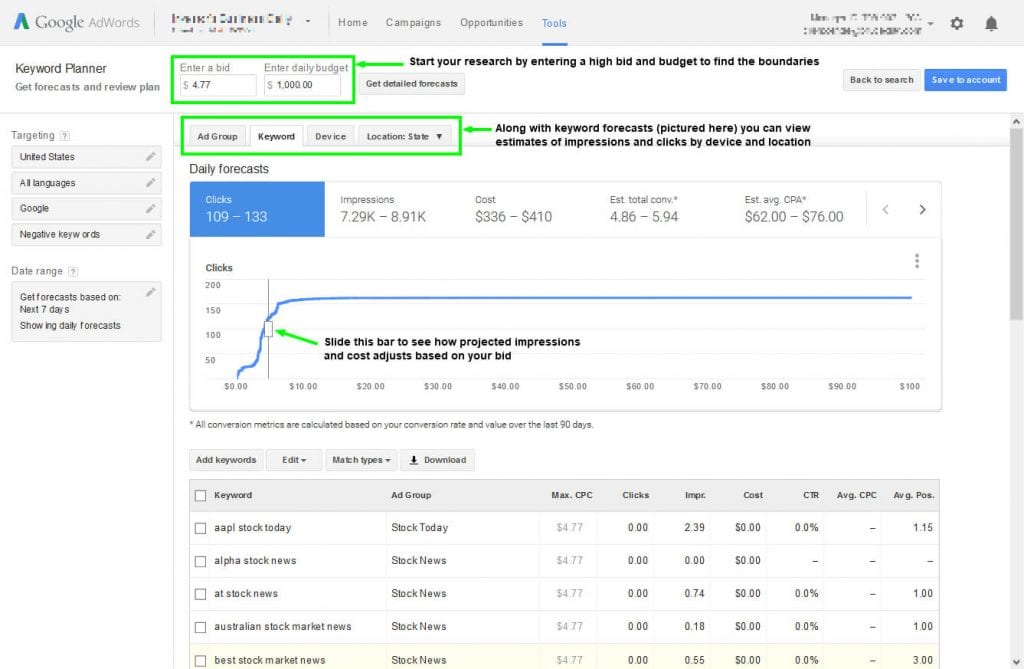 Игры
Игры
Джон Портер26 минут назад
Бизнес
Бизнес
Элизабет Лопатто6:49 утра UTC
Рекомендуем прочитать
Рекомендуем прочитать
Рекомендуем прочитать
Революционизируя средства массовой информации с сообщениями в блогах
Nilay Patelsep 13
Gaming
Gaming
Jay Peters1: 11:00 UTC
Jay Peters12: 20 UTC
Я не знал, что мне нужен сет из автобустера.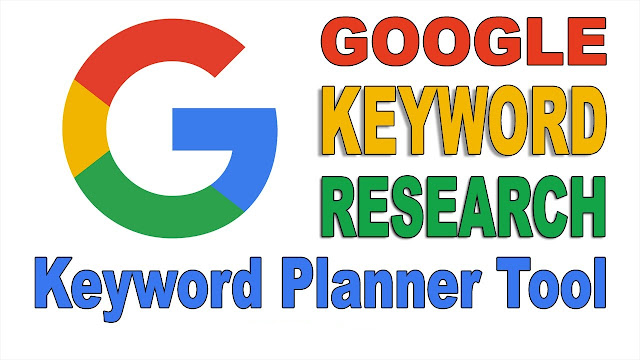 Правители мечей, пока я их не увидел.
Правители мечей, пока я их не увидел.
Экстраординарные сделки с видеоиграми Wario64 написал в Твиттере эти невероятные линейки в форме культового оружия Cloud Strife из Final Fantasy VII, , и я очень хочу их получить. Думаю, они отлично подошли бы к часам Buster Sword, которых тоже не хватает в моей жизни.
Не могу поверить, что их двое! Изображение: Square Enix
R
Внешняя ссылкаРичард Лоулер12:15 UTC
Антимонопольный иск Калифорнии утверждает, что клиентам «больше некуда идти, и Amazon это знает».
California AG Роб Бонта подал антимонопольный иск против Amazon, утверждая, что покупатели платят больше, потому что «магазин всего» вынуждает продавцов заключать сделки, которые искусственно завышают цены.
Представитель Amazon сказал New York Times , что у Bonta «все наоборот… Продавцы сами устанавливают цены на товары, которые они предлагают в нашем магазине».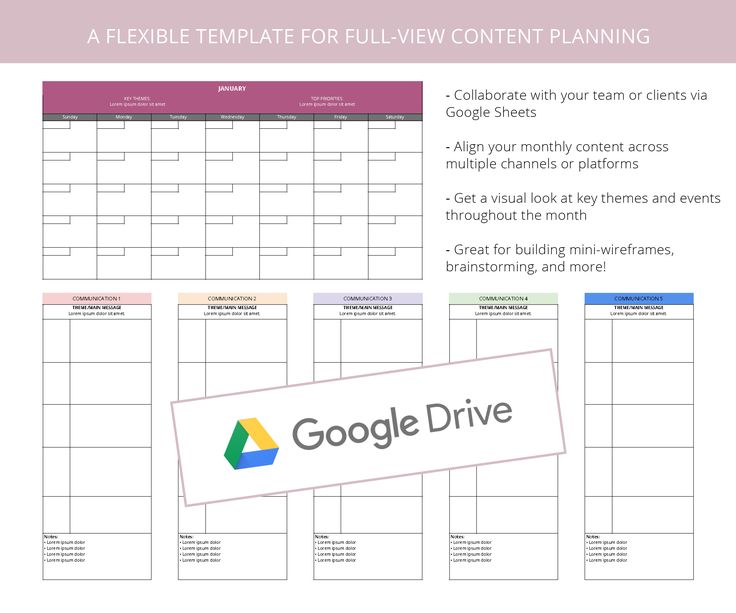
Жалобу можно прочитать здесь (PDF).
California Files Antitrust Lawsuit Against Amazon
[The New York Times]
Policy
Policy
Umar Shakir12:01 AM UTC
Smart Home
Smart Home
Jennifer Pattison TuohySep 14
Tech
Технология
See all Tech
See all Tech
Mitchell Clark 14 сентября
Apple
Apple
Umar Shakir 14 сентября
Policy
0003
Policy
Эндрю Дж.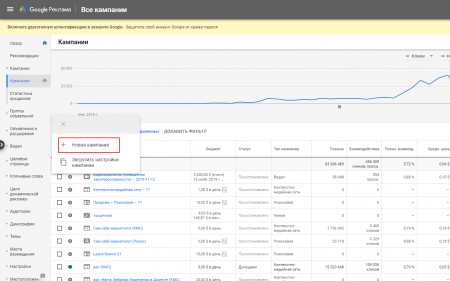 Хокинс 14 сентября
Хокинс 14 сентября
Apple
Apple
Барбара Краснофф 14 сентября
K
Основатель Patagonia Ивон Шуинар передает право собственности на свою компанию «специально созданному набору трастов и некоммерческих организаций», гарантируя, что его прибыль в размере около 100 миллионов долларов в год пойдет на борьбу с изменением климата.
Больше нет миллиардера: основатель Patagonia раздает компанию
[The New York Times]
Gaming
Gaming
Mitchell ClarkSep 14
Podcasts
PodcastsSee more Podcasts
Podcasts
. все подкасты
все подкасты
Apple
Apple
Джей Питерс 14 сентября
Apple
Apple
Шина Васани 14 сентября
Microsoft
3 Microsoft
Том Уоррен, 14 сентября
D
The VergeДэн Сейферт, 14 сентября
«Может быть, это фотонный двигатель; может быть, это просто старая добрая физика».
Это моя любимая фраза из обзора iPhone 14 от Эллисон Джонсон — очень сложно сказать, что больше способствует улучшению камеры, лучшему объективу и датчику или нелепо названному Apple «Photonic Engine».
Не спите и на видео с восхитительным вступлением.
Эллисон Джонсон 14 сентября
R
Внешняя ссылкаРичард Лоулер, 14 сентября
Google опасается экспериментировать.
7 из 14 проектов в инкубаторе стартапов Google Area 120, где сотрудники тратили 100 процентов своего времени на 20 процентов проектов, были сокращены, согласно TechCrunch, отправили работников искать места в других проектах, чтобы остаться на работе.
Изменение взглядов Google не так уж удивительно, поскольку правило 20 процентов, в честь которого была названа Зона 120, — которое породило такие проекты, как Gmail, AdSense и Google News, — мертво с 2013 года.0003
Google отменяет половину проектов в своей внутренней группе R & D Group 120
[TechCrunch]
Самый популярный
Самый популярный
Самый популярный
Alice Newcome-Beillsep 14
A
Vextment Link.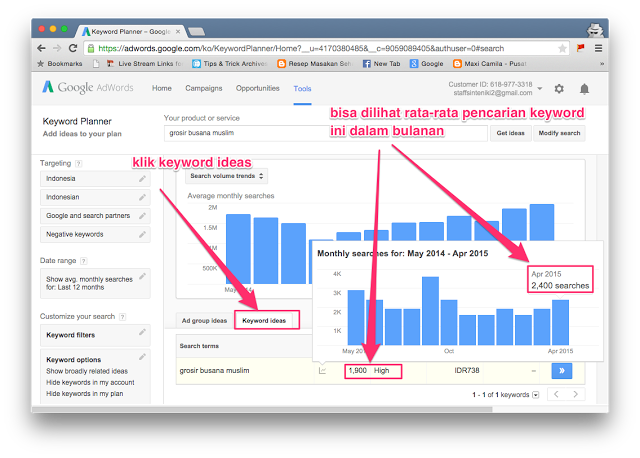
Эндрю Дж. Хокинс, 14 сентября
Tesla изо всех сил пытается выяснить, как производить больше аккумуляторов для электромобилей в США.
The Wall Street Journal сообщает, что производитель электромобилей приостанавливает свои планы по производству аккумуляторов на Gigafactory в Берлине. Сдвиг в стратегии произошел после принятия Закона о снижении инфляции, который предусматривает налоговые льготы в размере 10 миллиардов долларов для компаний, строящих объекты экологически чистых технологий в США. Компания также изучает возможность строительства завода по переработке лития на побережье Мексиканского залива. Между тем, автомобили Tesla будут переквалифицированы на налоговый кредит в размере 7500 долларов США, начиная с 1 января. (Компания первой потеряла право на участие еще в 2019 году..)
Tesla сдвигает стратегию батареи, поскольку он ищет налоговые льготы США
[WSJ]
Smart Home
Smart Home
Jennifer Pattison Tuohysep 14
J
TwitterJay Pettersep 14003
Форт.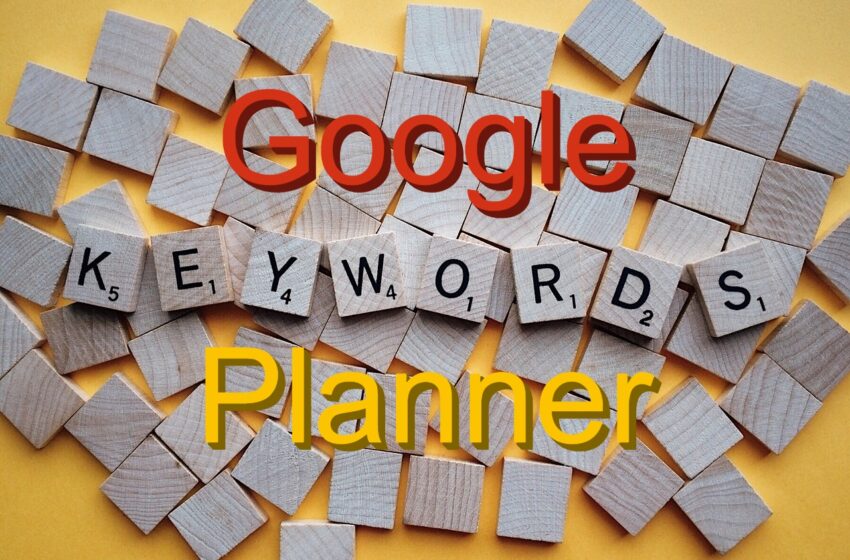 сезон, который, казалось бы, будет иметь странную хромированную массу.
сезон, который, казалось бы, будет иметь странную хромированную массу.
Заглавные буквы в треде Твиттера составляют слово CHROME. На некоторых тизерных изображениях видны руки, тянущиеся из-под странной массы, в том числе та, которая может принадлежать Гвен Стейси из «Человека-паука». (Возможно, она будет скином боевого пропуска?) Epic даже сделала странное видео TikTok, где гуп ест коробку с хлопьями. Новый сезон под названием «Рай» стартует 18 сентября.
Он потребляет все
— Fortnite (@fortnitegame) 14 сентября 2022 г.
Microsoft
Microsoft
Jess Weatherbedsep 14
M
TwitterMakena Kellyse 14003
CIPIOL CAPIOL.
Похоже, это необъявленный визит, не имеющий отношения к слушаниям в Министерстве национальной безопасности, которые проходят в то же время. Вы знаете, почему мистер Эппл поехал в Вашингтон? Дай мне знать!
Тим Эппл только что прошел через подвал Сената.
Я спросил его, могу ли я увидеть новый iPhone, но он отказался 🙁
«Еще нет. Пятница». pic.twitter.com/B6GPqhYJye
— Игорь Бобич (@igorbobic) 14 сентября 2022 г. ПолитикаADI ROBERTSONSEP 14
Обзоры
Обзоры
Lockly Vision Elite Review: два становятся одним
Дженнифер Паттисон Tuohysep 14
См. Обзоры
.0003
Все еще задаетесь вопросом, почему этот сайт работает именно так? Вот внутренняя история.
Сегодня на Vergecast мы говорили о новом сайте, будущем The Verge, будущем новостей, будущем Интернета, будущем всего и наших чувствах ко всему этому.
Технический отдел
Технический отдел
Джей Питерс, 14 сентября
Том Уоррен, 14 сентября
Эй, чувак, Microsoft слышала, что ты любишь виджеты.
В ваши виджеты добавлены некоторые виджеты, чтобы вы могли видеть погоду, пока проверяете свои акции и виджет.
(Microsoft тестирует полноэкранную панель виджетов для Windows 11).
Посмотрите на все эти виджеты! Изображение: Microsoft
Microsoft
Microsoft
Том Уоррен, 14 сентября
A
Внешняя ссылкаAlex Cranz, 14 сентября
Анимация продолжает оставаться жертвой потоковой войны.
Сначала Netflix отменил ряд анимационных проектов и уволил 70 сотрудников, затем HBO Max отменил несколько анимационных шоу, оставив создателей и фанатов в шоке и без помощи.
Сейчас Крайний срок подтвердил, что еще 30 сотрудников увольняются из Netflix Animation. Анимация исторически является более дорогой формой развлечения, чем реалити-шоу или сценарии живых выступлений, и это, к сожалению, делает ее основным направлением для компаний, стремящихся сбалансировать свои книги.
Netflix Animation приостанавливается 30, так как капитальный ремонт продолжается0012
Николь Wetsmansep 14
у НАСА есть новая дата запуска для своей Artemis I Megarocket
Emma Rothsep 13
Elon Muskx’s SpaceX и TEPLA.
Просмотреть все Наука
Просмотреть все Наука
Предложения
Предложения
Кэмерон Фолкнер 14 сент.
12 октября рабочие склада ALB1 в Олбани, штат Нью-Йорк, начнут голосование за объединение с профсоюзом Amazon — той же группой, которая успешно организовала склад JFK8 в Статен-Айленде. По данным Национального совета по трудовым отношениям, голоса будут подсчитаны 18 октября.
Джей Питерс 16 августа
Jess Weatherbed 14 сент.0003
Creators
Создатели
Tom Warrensep 14
Большое модернизация GoPro Hero 11 — меньшая версия
Mitchell Clarksep 14
Patreon Los Off Off Off Oit of Itporte 140003
. Mitchell Clark, 13 сентября
Просмотреть всех авторов
Просмотреть всех авторов
Наведите порядок в App Store
Описание
Загрузите официальное приложение Календарь Google для своего iPhone или iPad, чтобы экономить время и получать максимум от каждого дня.
• Различные способы просмотра календаря. Быстрое переключение между представлениями месяца, недели и дня.
• События из Gmail. Рейсы, отели, концерты, столики в ресторанах и многое другое автоматически добавляются в ваш календарь.
• Задачи — создавайте, управляйте и просматривайте свои задачи вместе с событиями в Календаре.
• Видеоконференции — легко добавляйте видеоконференции к событиям календаря.
• Быстрое создание событий. Умные предложения названий событий, мест и людей экономят ваше время при создании событий.
• Все ваши календари в одном месте. Календарь Google работает со всеми календарями на вашем устройстве, включая Exchange и iCloud.Календарь Google интегрирован с Apple Health, чтобы отслеживать ваши тренировки и автоматически отмечать цели как выполненные.
Календарь Google является частью Google Workspace. С помощью Google Workspace вы и ваша команда можете:
• Быстро планировать собрания, проверяя доступность коллег или объединяя их календари в едином представлении
• Проверять, свободны ли комнаты для собраний или общие ресурсы
• Доступ с ноутбука, планшета или телефона
• Публикация календарей в Интернете000Z» aria-label=»September 12, 2022″> 12 сентября 2022 г.
Версия 22.35.0
• Исправлены ошибки и повышена производительность.
Рейтинги и обзоры
109,1 тыс. оценок
взросление!
Моя жизнь становилась чрезвычайно сумасшедшей, и я, как и Эври, продолжал «двойное резервирование». Одинокий. День. Так что мне постоянно приходилось звонить и подводить людей, потому что я забыл о предыдущих обязательствах! Что ж! Моя мама и сестра рассердились на меня и сказали, что мне нужно просто получить Календарь Google, и каждый раз, когда я что-то беру на себя, я должен сразу же помещать это в календарь, прежде чем я совершу то, что я должен вытащить. мой календарь и проверить его! Это был простой совет, но Календарь Google был настолько прост в использовании и так эстетичен, что после того, как я однажды воспользовался им, я попался на крючок! Ха-ха, теперь я люблю добавлять подсказки в свой календарь и сочетать их по цвету! Это выглядит так красиво, и я чувствую себя взрослой, которая должна все время «проверять свой календарь» 🙄😂.
Также! Я узнал, что вы можете связать календари с людьми! Теперь я знаю, когда моя сестра свободна, чтобы поговорить по телефону, потому что ее сумасшедший график работы там, и мы любим так далеко, что это помогло нам оставаться на связи!! Все, что сказать! Мне нравится Календарь Google, и он поможет вам организовать свою жизнь!
2 маленькие проблемы, на 2 звезды меньше
Приложение отличное, но я бы хотел, чтобы они сделали две вещи. 1: добавлено больше цветов для событий. Я бы хотел, чтобы у них было больше цветов на выбор при написании на мероприятии. Я тот человек, который любит, чтобы определенные события были окрашены в один и тот же цвет, поэтому я знаю, что это событие — работа, вечеринка, встреча, праздник, день рождения, прием у ветеринара и т. д. Но выбор цвета для меня немного ограничен, и есть это цвета, которые я никогда не использую, потому что нет смысла связывать этот цвет с этим событием, например, цвет фламинго.
Я бы хотел, чтобы у них были разные оттенки синего, пурпурного, зеленого, красного, оранжевого и розового. Тем более, что фиолетовый для напоминания нельзя изменить, поэтому размещение события в этом цвете меня смущает. 2: Я бы хотел, чтобы фотография, используемая для местоположения, была основана на фотографии того, как выглядит местоположение, а не на фотографиях, которые люди загружают со своих мобильных телефонов на карты Google. Виной тому гугл карты. Местоположение фотографии для области должно быть чем-то, что вы должны выбрать в календаре, и логотип должен быть вариантом. У них также должна быть опция на картах Google, где кто-то может выбрать основную фотографию этого места при отметке изображения. Например, мой ветеринар-собака — умный Банфилд, но на моем календаре изображена дама со своей собакой. Это не местонахождение ветеринара, это должно быть изображение фасада магазина, даже если оно есть, я не могу его выбрать.
Недавние обновления серьезно испортили это приложение
После нескольких месяцев очень медленного, неотзывчивого и разочаровывающего поведения приложения я, наконец, сыт достаточно, чтобы оставить отзыв в надежде, что это поможет кому-то из команды приложения понять, насколько все плохо, по крайней мере, для меня (мой у жены такие же проблемы и на ее устройствах iOS, так что это не что-то уникальное для моей учетной записи).
Я был удивлен, увидев, сколько других отзывов я нашел почти с теми же проблемами, что и у меня. Тот факт, что другие рецензенты постоянно сообщали о проблемах, по крайней мере, с начала 2018 года без каких-либо улучшений, почти непростителен.
Коротко о моих основных проблемах: 1) приложение часто открывается в случайные даты при первом запуске; 2) после первоначальной загрузки приложения обычно требуется 60-90 секунд (иногда намного дольше), прежде чем пользовательский интерфейс начнет реагировать; 3) как только все, наконец, загрузилось (если я еще не сдался и принудительно не закрыл его), появляется слишком много задержек и разбрызгивания пользовательского интерфейса, когда я пытаюсь перемещаться по различным представлениям пользовательского интерфейса — полный месяц, ежедневная повестка дня и т. д. Эти проблемы объединены сделать приложение почти бесполезным для меня в большинстве случаев повседневного использования.
Как разработчик приложений, я могу оценить сложность создания производительного, хорошо функционирующего приложения.
Однако, учитывая, насколько классным было это приложение, и уровень удовлетворения, который я ожидаю от приложения Google, я просто очень расстроен и разочарован. Я не могу понять, почему эти вопросы до сих пор не получили внимания.
Разработчик, Google LLC, указал, что политика конфиденциальности приложения может включать обработку данных, как описано ниже. Для получения дополнительной информации см. политику конфиденциальности разработчика.
Данные, связанные с вами
Следующие данные могут быть собраны и связаны с вашей личностью:
- Расположение
- Контактная информация
- Контакты
- Пользовательский контент
- История поиска
- Идентификаторы
- Данные об использовании
- Диагностика
- Другие данные
Данные, не связанные с вами
Могут быть собраны следующие данные, но они не связаны с вашей личностью:
Методы обеспечения конфиденциальности могут различаться, например, в зависимости от используемых вами функций или вашего возраста.
Узнать больше
Информация
- Продавец
- ООО «Гугл»
- Размер
- 183,3 МБ
- Категория
- Производительность
- Возрастной рейтинг
- 4+
- Авторское право
- © Google Inc.
- Цена
- Бесплатно
- Сайт разработчика
- Тех. поддержка
- Политика конфиденциальности
Еще от этого разработчика
Вам также может понравиться
Google Календарь: Onlinekalender für Unternehmen
Integrierte Onlinekalender für die Arbeit im Team
- Dank Kalendern, прямой доступ к Gmail, Google Drive, Google Kontakte, Google Sites и Meet verknüpft sind und sich für andere freigeben lassen, sind Terminplanungen schnell erledigt.
Somit bleibt mehr Zeit für Вихтигер Ауфгабен. Verpasste Terme gehören der Vergangenheit an.
Intelligente Terminplanung für Besprechungen
Planen Sie im Handumdrehen Termine, indem Sie die Verfügbarkeit Ihrer Kollegen prüfen oder deren Kalender in einer einzigen Ansicht übereinanderlegen. Си können Kalender so freigeben, dass andere Nutzer alle Termindetails einsehen oder nur Ihre generelle Verfügbarkeit prüfen können.
Zugriff über Ноутбук, планшет или телефон
Greifen Sie über Ihr Telefon oder Ihr Tablet auf den Terminplan zu und Bearbeiten Sie die Einträge. Nutzen Sie unsere für Mobilgeräte optimierten Apps oder synchronisieren Sie Ihre eingetragenen Termine mit dem Kalender auf Ihrem Телефон.
Календарь им Web veröffentlichen
Sie können Ihren Kalender ganz uncompliziert im Web veröffentlichen, um Kunden oder Partner über besondere Veranstaltungen und über Ihre Verfügbarkeit auf dem Laufenden zu halten. Календарь подключен напрямую к Google Sites.
Mühelose Migration von vorherigen Systemen
Geschäftskalender lassen sich ganz einfach von Exchange, Outlook, iCal oder непосредственно ICS- и CSV-Dateien migrieren.
Verfügbarkeit von Konferenzräumen und anderen Ressourcen prüfen
Mit dersuchfunktion für Konferenzräume erhalten Sie detailslierte Informationen zur Größe und vorhandenen Ausstattung und können sofort einen Raum reservieren.
Gemeinsam genutzte Räume oder Ressourcen lassen sich ganz einfach einrichten und zu Terminen hinzufügen.
Weil unsere Mitarbeiter mit den Tools bereits vertraut sind, gewöhnen sie sich шнелл айн. Sie können bei ihrer Arbeit gleich Vollgas geben und fragen sich nicht erst, wie man im Kalender eine Besprechung plant oder ein Dokument für Teamkollegen freigibt.
Майк Сальгеро
Сделанный на заказ
Вайтере ИнформацияKann ich einen Gruppenkalender erstellen?
Я. Sie können einen Kalender erstellen, auf den alle Mitarbeiter oder auch nur лучший Nutzer в Ihrem Unternehmen Zugriff haben.
Beispielsweise können Sie einen Gruppenkalender für wichtige Termine erstellen – etwa für die Urlaubstage der einzelnen Teammitglieder oder für regelmäßige Besprechungen.
Kann ich alle meine Kalender migrieren und synchronisieren?
Я. Optionen für die Migration в Google Kalender sind für viele verschiedene Календарь verfügbar, z. Б. от Microsoft® или IBM®. Weitere Informationen zu Инструменты для переноса данных в Google Workspace находятся в Hilfeartikel Daten Ihrer Organization в миграции Google Workspace. Информационная служба, включающая в себя датуно-восстановительную работу Microsoft Exchange и Google Календарь ermöglichen, erhalten Sie in diesem Hilfeartikel. Und wenn Sie mehr über Синхронизация с Google Календарем и IBM Notes с мгновенным выводом данных Hilfeartikel Lesen.
Gibt es Terminerinnerungen в Google Kalender?
Я. Standardmäßig zeigt Google Kalender 10 Minuten vor einem Termin eine Всплывающее окно Erinnerung an. Über die Kalendereinstellungen können Sie diese Erinnerungszeiten wunschgemäß anpassen.
Der Einstieg ist ganz einfach
Wenn Sie Unterstützung benötigen, können Sie sich rund um die Uhr an unseren E-Mail-, Чатодер Telefonsupport wenden.
Джецт начатьБесплатный инструмент подсказки ключевых слов | WordStream
Мы обновили наш популярный бесплатный инструмент подсказки ключевых слов, и теперь он лучше, чем когда-либо, с большим количеством функций, большим объемом данных и эксклюзивной информацией, которые помогут вам управлять, оптимизировать и расширять ваши маркетинговые кампании в поисковой сети.
Исследование ключевых слов может быть утомительным, но бесплатный инструмент подсказки ключевых слов WordStream позволяет быстро и легко находить ключевые слова, необходимые вашему бизнесу для привлечения трафика через органический и платный поиск.
Хотите узнать больше о новом улучшенном бесплатном инструменте подсказки ключевых слов WordStream? Тогда продолжайте читать!
Зачем использовать бесплатный инструмент подсказки ключевых слов WordStream для исследования ключевых слов?
Исследование ключевых слов является одним из первых и наиболее важных шагов в любой поисковой маркетинговой кампании, органической или платной. Но большинство бесплатных инструментов подсказки ключевых слов предлагают ограниченные результаты и ограниченную полезность, особенно когда речь идет об исследовании ключевых слов для контекстной рекламы.
Чтобы привлечь трафик из поисковых систем, будь то через обычный поиск или платные поисковые объявления, вам нужны правильные ключевые слова, а также процесс расширения списков ключевых слов с течением времени.
Вот где наш бесплатный инструмент приходит на помощь.
Бесплатный инструмент подсказки ключевых слов WordStream дает вам сотни релевантных результатов по ключевым словам, а также дополнительную полезную информацию, такую как уровень конкуренции и расчетная цена за клик, и все это бесплатно! Это отличная альтернатива Планировщику ключевых слов Google.
Как работает бесплатный инструмент подсказки ключевых слов?
Просто введите ключевое слово, а затем выберите отрасль и страну (при желании). Вы получите список вариантов связанных ключевых слов, включая варианты ключевых слов с длинным хвостом, а также их объем поиска в Google и Bing.
Вы также можете ввести URL-адрес веб-сайта, например домашней страницы конкурента, чтобы получить контекстные предложения по ключевым словам и идеи, которые помогут вам конкурировать с аналогичными предприятиями.
Мы сразу покажем вам 25 лучших ключевых слов. Чтобы получить полный список ключевых слов, просто введите свой адрес электронной почты, и мы бесплатно вышлем вам полный список ключевых слов по электронной почте.
Каковы уникальные функции бесплатного инструмента подсказки ключевых слов?
Вам нужны не просто ключевые слова — вам нужна конкурентоспособная, отраслевая информация и функции анализа ключевых слов, которые помогут вам расставить приоритеты и максимально эффективно использовать свой маркетинговый бюджет.
Наш бесплатный инструмент подсказки ключевых слов Bing и Google специально разработан, чтобы вооружить маркетологов платного поиска более полной информацией о ключевых словах для информирования их кампаний PPC, включая данные о конкуренции и затратах, адаптированные к вашей стране и отрасли, чтобы вы знали, что ваш список ключевых слов суперактуальны для вашего конкретного бизнеса.
Получив список ключевых слов, загрузите его в виде CSV-файла, чтобы его было очень легко загрузить непосредственно в учетную запись Google Ads или Bing Ads. Заставьте свои ключевые слова работать!
Мы считаем, что это один из лучших инструментов исследования ключевых слов для маркетологов PPC.
Но вы также можете использовать его для исследования ключевых слов SEO!
Источники данных по ключевым словам для бесплатного инструмента подсказки ключевых слов
Данные по ключевым словам и объему поиска для бесплатного инструмента подсказки ключевых слов поступают через Google и API исследования ключевых слов Bing.
Фильтрация бесплатных результатов по ключевым словам по отраслям
С помощью бесплатного инструмента подсказки ключевых слов WordStream у вас также есть возможность фильтровать результаты по отраслям, в которых указаны ваши результаты и другие данные, включая объем поиска, уровень конкуренции и расчетную цену за клик, чтобы все они были максимально релевантными в вашу отрасль.
Например, если вы ищете ключевые слова, связанные с «автомобилями», выбирая «Искусство и развлечения» в качестве отрасли, вы увидите такие результаты, как «автомобильный фильм», «автомобили Disney» и «автомобили Pixar». Однако, если вы введете тот же термин и измените отрасль на «Финансы и банковское дело», вы увидите такие результаты, как «поощрения за новые автомобили» и «лизинг новых автомобилей».
Вы можете отфильтровать результаты по 24 направлениям бизнеса, включая одежду, искусство и развлечения, автомобили и транспортные средства, красоту и фитнес, книги и литературу, бизнес и промышленность, компьютеры и электронику, финансы и банковское дело, еду и напитки, игрушки и игры. , Здоровье, Хобби и отдых, Дом и сад, Интернет и телекоммуникации, Работа и образование, Закон и правительство, СМИ и публикации, Семья и сообщество, События и подарки, Домашние животные и животные, Недвижимость, Розничная торговля и товары общего назначения, Спорт и Фитнес и путешествия и туризм.
Данные о ключевых словах на основе местоположения и международные данные
Вы можете фильтровать результаты ключевых слов и данные об объеме/эффективности по географическому признаку — выбирайте из более чем 23 стран, включая Австралию, Австрию, Бельгию, Бразилию, Канаду, Чехию, Данию, Францию, Германию, Индию. , Италия, Япония, Мексика, Нидерланды, Норвегия, Польша, Россия, Испания, Швеция, Швейцария, Турция, Великобритания или США.
Вы рекламодатель из США и ищете ключевые слова для местной кампании? Просто введите название своего штата и получите результаты по ключевым словам, специально предназначенным для вашего региона.
Подробнее о ключевых словах PPC
Если вы хотите узнать, как сортировать новые ключевые слова в действенные кластеры, ознакомьтесь с нашей статьей о группировке ключевых слов. А если вы просто хотите использовать наш бесплатный инструмент подсказки ключевых слов, чтобы найти дорогостоящие ключевые слова, которые тратят впустую ваш бюджет PPC, прочтите все о минус-словах.
Бесплатный инструмент подсказки ключевых слов — быстрый, точный и простой в использовании
Наш бесплатный инструмент подсказки ключевых слов предоставляет исчерпывающие и точные варианты ключевых слов, объем поиска и данные о конкурентах, что делает его отличной альтернативой инструменту подсказки ключевых слов Google или AdWords.
Вы можете использовать бесплатный инструмент поиска ключевых слов, чтобы получить варианты ключевых слов, в том числе:
Ключевые слова Google Рекламы — найдите ключевые слова с большим объемом и низкой конкуренцией, которые ваши конкуренты не обнаружили для использования в ваших рекламных кампаниях Google.
Ключевые слова для веб-сайтов — найдите популярные и нишевые ключевые слова для своего веб-сайта в любом масштабе.
Ключевые фразы – узнайте, какие настоящие фразы пользователи вводят в поисковые системы, чтобы удовлетворить свои потребности.
Ключевые слова с длинным хвостом — получите запросы с длинными ключевыми словами, по которым менее затратно делать ставки и по которым легче ранжироваться.
Минус-слова – сэкономьте тысячи долларов, узнав, какие ключевые слова следует исключить из своих кампаний AdWords.
Мета-ключевые слова — помогите поисковым системам понять ваш сайт с помощью мета-ключевых слов.
Ключевые слова PPC – поиск ключевых слов для использования в кампаниях PPC.
Ключевые слова SEO – экспортируйте ключевые слова SEO, чтобы повысить рейтинг вашего сайта в результатах обычного поиска.
Популярные ключевые слова — найдите популярные ключевые слова в своей отрасли или нише.
Лучшая альтернатива Планировщику ключевых слов для поиска по ключевым словам
Бесплатный инструмент WordStream для исследования ключевых слов предназначен в качестве дополнительного инструмента для планировщика ключевых слов Google.
Оба инструмента позволяют вам искать ключевые слова для добавления непосредственно в свою учетную запись. Одним из преимуществ инструмента поиска по ключевым словам WordStream по сравнению с Планировщиком ключевых слов является включение конкретных объемов поиска, а не диапазонов объемов поиска. Мы надеемся, что эта функция облегчит пользователям поиск ключевых слов, которые им важны.
Являясь партнером Google, наш инструмент для поиска ключевых слов имеет прямой доступ к API Google, поэтому вы можете быть уверены, что получаемые вами данные проверены и достоверны. В то же время наш инструмент поиска ключевых слов расширяет возможности Планировщика ключевых слов, добавляя данные непосредственно в складку. Поэтому, пока вы ищете ключевые слова Google, не пренебрегайте дополнительным влиянием, которое поиск по ключевым словам Microsoft может оказать на общую производительность.
Ваш многоцелевой инструмент анализа ключевых слов
Хотите проанализировать ключевые слова? Бесплатный инструмент подсказки ключевых слов WordStream — идеальный выбор.
Бесплатный инструмент подсказки ключевых слов — это многоцелевой инструмент для анализа ключевых слов, который позволяет анализировать наиболее важные для вас ключевые слова.
Означает ли это анализ ключевых слов с наивысшим намерением для ваших продуктов и услуг, анализ ключевых слов с приемлемым уровнем конкуренции, чтобы вы могли ранжироваться в верхней части страницы, или просто анализ объема поиска: определите ключевые слова в Google и Bing, которые могут действительно изменить ситуацию в вашем аккаунте.
Инструмент для анализа ключевых слов веб-сайта для любого бизнеса
Еще одна замечательная функция, которой оснащен наш инструмент, — это возможность анализировать ключевые слова с вашего веб-сайта. Анализ ключевых слов веб-сайта — это самый быстрый способ генерировать идеи ключевых слов непосредственно на страницах вашего продукта и в контенте.
Так что, если у вас нет предварительно заполненного списка ключевых слов, просто введите свой веб-сайт или целевую страницу, и мы проанализируем ключевые слова для вас.
Бесплатный инструмент подсказки ключевых слов WordStream — это надежный и эффективный инструмент анализа ключевых слов веб-сайтов для любого бизнеса.
Использование WordStream для исследования ключевых слов SEO
Бесплатный инструмент подсказки ключевых слов — это, прежде всего, инструмент, используемый для поиска и анализа ключевых слов PPC. Тем не менее, многие из наших клиентов и читателей также используют бесплатный инструмент подсказки ключевых слов для исследования ключевых слов SEO.
Объемы запросов, которые вы найдете в столбце объема поиска нашего инструмента, точны независимо от того, делаете ли вы ставки по ключевому слову или пишете для него органический контент. Объем поиска настолько важен для поискового маркетинга, что дает вам возможность понять, какие ключевые слова чаще всего ищут потенциальные клиенты в вашей отрасли. Найдите хорошее сочетание объема поиска, уровня конкуренции и интереса к вашим продуктам и услугам, и вы окажетесь в выигрышном положении.
Вы можете разграничить ключевые слова SEO, определив ключевые слова, которые носят информационный характер (в отличие от коммерческих). Исследование ключевых слов с длинным хвостом — искусство поиска более длинных и подробных ключевых слов — отличный способ выявить ключевые слова, которые лучше подходят для сообщений в блогах, чем для онлайн-рекламы.
Хотите использовать WordStream в качестве бесплатного инструмента для поиска ключевых слов? Попробуйте ввести URL-адреса домашних страниц ваших конкурентов в адресную строку. Это позволит вам определить ключевые слова, которые они могли бы получить реальную прибыль от участия в торгах или написания статей. Если вы затем напишете об этих ключевых словах или сделаете ставку на них, вы сможете получить часть трафика ваших конкурентов.
Идентификация связанных ключевых слов и популярных ключевых слов
Мы должны обсудить искусство и важность определения как связанных ключевых слов, так и популярных ключевых слов.
Если вы не хотите начинать с URL-адреса, попробуйте начать с ключевого слова, которое, по вашему мнению, связано с вашими продуктами и услугами.
WordStream — это генератор связанных ключевых слов и инструмент для определения популярности ключевых слов в одном: он не только покажет вам ключевые слова с наибольшим объемом поиска, но и покажет ключевые слова, связанные с вашим начальным ключевым словом, которые могут быть полезны для вашего рекламного аккаунта или стратегии контента.
Использование WordStream для отслеживания ключевых слов и проверки ключевых слов
WordStream не является традиционным инструментом отслеживания ключевых слов: он не скажет вам, как ваш домен ранжируется по данному ключевому слову. Тем не менее, вы может (и наши клиенты так и делают) использовать WordStream для отслеживания того, как со временем меняются объемы поиска и уровни конкуренции по важным для них ключевым словам.
Возможно, вы изначально пропустили ключевое слово, потому что у него было всего 100 поисковых запросов.
Но каков его объем поиска сегодня? Возможно, на это повлияла сезонность или изменение покупательской активности, связанной с вашим бизнесом или отраслью. Постоянно используйте наш инструмент для проверки и отслеживания ключевых слов, которые важны для вас, и вы сможете оставаться в курсе изменений объема поиска, которые могут иметь реальное значение.
Узнайте больше о WordStream
Знание того, как проводить исследование ключевых слов, важно, но не единственный шаг в процессе поискового маркетинга. WordStream предлагает множество инструментов, которые помогут вам оптимизировать маркетинговые кампании в Интернете, в том числе:
Google Ads Performance Grader — быстрый, бесплатный и простой способ проверки вашего аккаунта Google Ads. Узнайте, чем ваши платные поисковые кампании отличаются от конкурентов, и получите действенные советы по улучшению.
Smart Ads Creator — создавайте медийные объявления дизайнерского качества бесплатно и за считанные минуты.
The Facebook Ads Grader.
Получите мгновенный бесплатный отчет об эффективности ваших рекламных кампаний на Facebook, а также советы о том, как сэкономить деньги и добиться лучших результатов.
Использование Google Calendar в качестве планировщика на работе
Все посты
Производительность — 7 мин. Читать
Поделиться социальные ссылки
Копировать блог URL
Katrina Oko -Odoi
Менеджер контента
Делитесь ссылками в социальных сетях
Скопировать URL-адрес блога
Представьте, что вы на работе со списком дел длиной в милю и не знаете, с чего начать.
Вы пытаетесь что-то отметить, но все больше и больше добавляется. Это похоже на игру Whac-A-Mole. Вы выбиваете одно задание только для того, чтобы появилось еще два. Прежде чем вы это узнаете, пора идти домой, а вы все еще не добились прогресса в своем списке задач.
Это расстраивает, правда? Мы все были там раньше.
Когда проекты запускаются, может быть сложно эффективно управлять своим временем. К счастью, вы, скорее всего, уже используете один из лучших ресурсов для планирования: Календарь Google.
Календарь Google может быть гораздо больше, чем место для записи ваших встреч или телефонных звонков. Это также мощный инструмент тайм-менеджмента для планирования рабочего дня.
Вернитесь на правильный путь и начните работать продуктивнее. Вот несколько рекомендаций, позволяющих максимально эффективно использовать Календарь Google, в том числе:
- Составление списка дел
- Создание категорий календаря
- Добавление не подлежащих обсуждению
- Приоритизация задач
- Планирование перерывов
- Время блокировки для звонков
- Подготовка к встречам
- Выделение времени для задач по вызову
- Использование интеграций
1. Составьте список дел
чтобы знать, что вы должны выполнить. Лучший способ сделать это — составить базовый список дел.
Ваш список дел служит местом для записи всего, что вам нужно сделать, независимо от того, насколько большой или маленький проект. При создании списка дел думайте как о долгосрочной, так и о краткосрочной перспективе. Записывайте проекты или задачи, которые вам необходимо выполнить, даже если вам не нужно выполнять их сегодня или даже на этой неделе.
Для более крупных проектов попробуйте разбить их на практические шаги. Это облегчит отслеживание времени в вашем календаре.
Допустим, одним из ваших проектов является обновление веб-сайта вашей компании. Это, скорее всего, то, что вы не можете сделать за один присест. Чтобы сделать ваш список дел более действенным, начните создавать подзадачи, которые приблизят вас к достижению этой цели, например, обновление логотипа вашей компании, поиск веб-дизайнера и переписывание веб-текста.
Держите свой список дел как незавершенный. Затем, по мере появления новых элементов, добавляйте их в конец:
Google Tasks создает простой список дел для организации всех ваших проектов.
Задачи Google легко использовать в сочетании с Календарем Google, потому что вы можете просматривать оба в одном окне. Это позволяет легко увидеть, что вам нужно сделать, когда вы начинаете блокировать время. Но не стесняйтесь использовать любой список дел, который соответствует вашим потребностям (Todoist — еще один отличный вариант).
Вы можете легко получить доступ к Google Tasks из любого приложения Google Workspace. Посмотрите на правую боковую панель в вашем Календаре Google. При выборе значка синего круга откроется список задач, в котором вы можете легко добавлять и редактировать свои элементы:
Вы также можете редактировать и добавлять новые задачи из своего календаря или Gmail. Это позволяет легко обновлять список дел в течение напряженного дня.
2. Создайте свои категории календаря
Создание различных категорий календаря — отличный способ быстро получить представление о том, как выглядит ваш день или неделя. Использование различных цветовых кодов для каждой категории также может облегчить восприятие календаря.
Существуют десятки и десятки категорий, на которые вы можете разбить свой календарь. Все зависит от того, что лучше всего подходит для вас и проектов, которые вам нужно выполнить.
Для начала мы будем использовать категории «Встречи», «Работа над проектом», «Звонки/электронные письма» и «Личное».
Чтобы создать новый календарь, выберите знак «плюс» рядом с «Другие календари». Затем нажмите Создать новый календарь :
Затем вы можете ввести имя нового календаря и соответствующее описание:
Выполните следующие действия для каждой создаваемой вами категории. Когда вы закончите, вы увидите новый список категорий календаря на левой боковой панели Календаря Google:
Разделение ваших проектов по категориям также упрощает выбор календарей, которые вы хотите отображать. Если снять флажок рядом с каждым календарем, он будет удален с главной страницы и даст вам быстрый снимок проектов и задач в разных календарях.
Получайте последние новости из нашего блога каждый месяц
3.
Добавьте свои необоротные
К вашим необоротным относятся любые встречи, встречи или события, которые должны состояться в определенное время в определенные дни.
Если вы уже используете Календарь Google для планирования встреч или телефонных звонков клиентов (больше лайфхаков с Календарем Google здесь), возможно, вы уже сделали этот шаг естественным образом. Но если вы отслеживаете свои обязательства в другом месте, вы можете добавить их в свой календарь, прежде чем начинать планировать что-либо еще:
Кроме того, не забудьте указать любые личные обязательства, такие как приемы у врача, где вам может понадобиться уйти из офиса пораньше.
Это должно дать вам представление о том, сколько «свободного» времени у вас есть каждую неделю. Промежутки между вашими не подлежащими обсуждению делами будут тогда, когда вы сможете запланировать свою другую работу.
Что подводит нас к следующему шагу…
4. Сначала начните планировать свои самые важные задачи
Теперь пришло время вернуться к изначально созданному списку дел.
Используя базовый календарь не подлежащих обсуждению дел, выделите время для своих задач, начиная с самых важных.
Ваши самые важные задачи, вероятно, требуют более глубокой концентрации. Чтобы не отвлекаться и не отрываться от работы, когда вы наиболее сосредоточены, добавляйте важные задачи, на которые у вас есть больший отрезок времени.
Допустим, в нашем примере календаря и списка дел пост в блоге №1 является нашим главным приоритетом на неделю. Поскольку понедельник относительно загружен звонками и встречами, мы собираемся выделить несколько часов во вторник после обеда, чтобы завершить сообщение:
. Выделение всего дня, чтобы сосредоточиться на одной задаче, может упростить выполнение всего за один присест. . Но такая блокировка времени может быть не для всех.
Другой вариант — разбить основной приоритет на более мелкие части. Например, если ваша основная задача особенно трудоемка, вы можете запланировать четыре одночасовых блока в неделю:
Подумайте, что лучше всего подходит для вас.
Ваш главный приоритет на этом этапе — выделить время для выполнения самых важных задач.
Продолжайте этот процесс, перемещаясь вниз по списку дел в порядке важности, пока у вас не будет полного календаря или пустого списка дел.
5. Планируйте перерывы
Регулярные перерывы в течение дня важны не только для вашего здоровья, но и для вашей продуктивности. Вставая, чтобы размять ноги, попить кофе с коллегами (или соседями по дому для нас, удаленных работников) или подышать свежим воздухом, вы не перегорите и вернетесь к работе с чувством свежести.
Но когда день начинает набирать обороты, а ваш список дел растет, бывает трудно найти время, чтобы отойти от компьютера.
Добавление запланированных перерывов в календарь может помочь вам их действительно использовать:
Совет: ищите возможности устроить перерыв перед важными звонками или во время напряженного дня. Это может помочь вам расслабиться и по-настоящему подумать о проектах, над которыми вы работаете, или дать вам время подготовиться к разговору с клиентом.
CRM для Google WorkspaceУзнайте, почему клиентам нравится наша встроенная интеграция с Google
Начните 14-дневную бесплатную пробную версию, кредитная карта не требуется.
6. Блокируйте время для звонков и электронных писем
Телефонный звонок или электронное письмо от клиента или коллеги может испортить вам весь день, особенно если вам приходится бросать все дела каждый раз, когда звонит телефон.
Переключение с одной задачи на другую может быстро снизить вашу производительность. Поэтому вместо того, чтобы отвечать на каждый телефонный звонок или электронное письмо по мере их поступления, выделите время в своем календаре, чтобы осознанно общаться с коллегами и клиентами.
Подобно тому, как вы планируете свои перерывы, ищите перерывы в своем дне, когда вы можете отправить несколько электронных писем или ответить на телефонный звонок. Эти промежутки не должны быть длинными — вы будете удивлены тем, что вы можете сделать за 10 или 15 минут, если вы сосредоточены на поставленной задаче.
Планируйте каждое утро выделять время на очистку почтового ящика и расставляйте приоритеты, с кем вам нужно связаться в этот день. Если вы начинаете в одно и то же время каждый день, повторяющееся событие может автоматически добавить его в ваш календарь.
Чтобы создать повторяющееся событие, просто создайте блок, как обычно. Затем на странице редактирования выберите раскрывающийся список «Не повторяется» под временем и датой. Затем вы можете выбрать, как часто вы хотите, чтобы это событие повторялось. В этом случае мы хотим выбрать «Каждый будний день».
Несмотря на то, что все еще могут быть некоторые электронные письма или телефонные звонки, требующие вашего немедленного внимания, выделение этого времени в сторону может гарантировать, что вы не отстанете от своих электронных писем, а также сведете к минимуму другие отвлекающие задачи:
Ищите другие возможности, где вы могли бы наверстать упущенное по электронной почте, например, ожидание в очереди на обед или по дороге на работу.
Воспользовавшись моментами, которые в противном случае были бы потрачены впустую, вы сможете оставаться продуктивным в течение всего рабочего дня.
7. Подготовка к собраниям
Если вы похожи на большинство людей, значительная часть вашего календаря будет посвящена координации встреч.
Календарь Google упрощает планирование и отслеживание встреч. Фактически, вместо того, чтобы пытаться найти удобное время встречи с помощью бесконечных электронных писем с копиями, вы можете просто нажать кнопку «Найти время» в Календаре Google, чтобы легко приспособиться к расписанию каждого.
Но планирование — это только часть задачи. Чтобы не сбиться с пути и добиться большего, вам нужно убедиться, что у вас есть время для подготовки к встречам. Выделите себе несколько минут на подготовку перед каждой встречей.
Медь делает подготовку к встрече с помощью Календаря Google еще быстрее и проще. С расширением Copper Chrome вы можете быстро загружать информацию об участниках собраний, истории взаимоотношений и многое другое, даже не выходя из Календаря Google или открывая новую вкладку, что упрощает подготовку к собранию.
8. Выделите время для дежурных задач
Планирование рабочего дня или недели бесполезно, если вы не следуете своему расписанию. Но иногда всплывают проекты или задачи, требующие вашего немедленного внимания, что сбивает весь ваш план с курса.
Непредвиденное планирование поможет вам оставаться сосредоточенным в течение всего дня — и у вас останется время для выполнения задач, которые вы, возможно, не смогли запланировать. Если коллега вернет вам проект позже, чем ожидалось, или клиент звонит с неожиданной проблемой, эти встроенные резервы времени могут предотвратить потерю всего вашего графика для тушения пожара.
Каждый день выделяйте немного времени на то, чтобы иметь дело с «горящими волосами». Количество времени, которое вы планируете для этих задач, должно зависеть от того, как часто возникают подобные проблемы. Если они довольно частые, вы можете заблокировать эквивалент пары часов в день. Если нет, то от 30 минут до часа должно хватить:
Эти временные блоки также могут позволить вам продвинуться вперед в работе, составить расписание или иным образом проявить творческий подход к своему дню.
Если вы заблокировали время для дежурных дел, но не возникает ничего, что требовало бы вашего времени, приступайте к другому проекту или наслаждайтесь коротким перерывом — вы это заслужили.
9. Добавьте интеграцию календаря
Интеграция Календаря Google с другими приложениями (помимо обычных приложений Google Workspace, таких как Диск и Документы), которые вы часто используете, может автоматизировать некоторые организационные шаги и помочь вам не сбиться с пути. Интеграции позволяют максимально использовать преимущества Календаря Google для более продуктивной работы.
Вот несколько полезных интеграций:
Asana
Если вы используете Asana для управления проектами, вы можете синхронизировать задачи и проекты со сроками выполнения в своем календаре. Это может гарантировать, что вы никогда не пропустите важный срок. И он интегрируется с множеством инструментов, которые вы, вероятно, уже используете.
Todoist
Если вы не являетесь поклонником Задач или вам нужно более подробное приложение для списка дел, Todoist — отличный вариант, который легко интегрируется с Календарем Google.
Интеграция автоматически добавляет задачи со сроками выполнения в ваш календарь. Если вы установите определенное время для элемента списка дел в Todoist, он также может добавить для вас слот события.
Медь
Интеграция CRM с календарем поможет вам отслеживать звонки, события и задачи. Медь упрощает добавление встреч или проектов в ваш Календарь Google.
Интеграция меди работает в обоих направлениях. Когда вы добавляете новое событие в свой Календарь Google, оно автоматически обновляется в Copper.
Кроме того, с помощью расширения Copper Chrome вы можете быстро контекстуализировать встречи из Календаря Google. Одним щелчком мыши получите подробную информацию об участниках встречи, вашей истории с контактами и многое другое, даже не выходя из приложения.
Вот краткий обзор того, как работает Google Calendar + Copper:
Trello
Если вы используете Trello для систематизации проектов, вы можете добавить карточки со сроками выполнения в свой Календарь Google, что позволит вам видеть все свои сроки выполнения в одном месте.
Технически Trello рассматривает интеграцию календаря как «улучшение», поэтому вам может потребоваться обновить план, чтобы эта интеграция заработала.
Slack
Slack позволяет интегрировать Календарь Google несколькими способами. Во-первых, вы можете добавить приложение Google Календарь, чтобы управлять своим личным использованием и следить за своим рабочим графиком.
Календарь Google также можно интегрировать со Slack, чтобы получать обновления и напоминания о предстоящих событиях.
А еще есть Календарь Google для командных мероприятий, который способствует планированию и общению между членами команды.
Совет: проверьте, есть ли в используемых вами приложениях предустановленная интеграция с Календарем Google. Если они этого не сделают, вы все равно можете использовать инструмент автоматизации, такой как Zapier или IFTTT, чтобы добавить другие свои приложения.
Планирование — первый шаг к более продуктивной рабочей неделе
Относитесь к недавно организованному Календарю Google как к предварительному плану, а не как к заданному маршруту.
Хотя вы, вероятно, хотите придерживаться каждого времени и пункта как можно точнее, не переживайте, если что-то пойдет не по плану.
Вполне естественно, что что-то всплывает, собрания продолжаются дольше, чем ожидалось, или даже проекты занимают меньше времени, чем предполагалось. Когда ваш календарь сбивается, просто внесите несколько быстрых корректировок, чтобы вернуться в нужное русло.
Если у вас есть план использования Календаря Google в течение рабочего дня, вы можете сосредоточиться и успевать больше.
Интеграция Copper с календарем Google поможет вам оставаться на вершине дня, поддерживая прочные отношения. Попробуйте нас бесплатно в течение 14 дней, кредитная карта не требуется.
Попробуйте без меди
Мгновенная активация, кредитная карта не требуется. Попробуйте Медь сегодня.
Попробуйте бесплатноПолучить демоверсию
Продолжайте читать
Все сообщения
Маркетинг — 9 мин. ПРОЧИТАТЬ
11 типов видео для стимулирования роста с помощью видеомаркетинга для бизнеса
Создание маркетинговых видеороликов для вашего бизнеса не должно быть трудоемким.
Вот как начать.
Новости компании Copper — 2 мин. ПРОЧИТАТЬ
Компания Copper теперь хранит и упорядочивает все документы, отправляемые через Gmail, в одном месте.
Новые возможности организации файлов автоматически синхронизируются с Gmail и Календарем и отображают важные файлы клиентов в записях CRM.
Продажи — 4 мин ПРОЧИТАТЬ
7 вещей, которые нужно знать при переходе с Universal Analytics на Google Analytics 4
Существует много причин для перехода на Google Analytics 4 с Universal Analytics, и Google не будет поддерживать старую версию, начиная с 2023 года. не должно быть болью, вам просто нужен правильный подход. Следуйте этим 4 шагам, чтобы найти своих идеальных клиентов.
Как пользоваться Планировщиком ключевых слов Google [Новое руководство]
Это полное руководство по использованию Планировщика ключевых слов Google.
На самом деле, я использовал Планировщик ключевых слов Google (ранее известный как Google Keyword Tool), чтобы увеличить органический трафик моего сайта до 360 408 посещений в месяц:
И в этом руководстве я покажу вам, как получить наибольшую ценность для SEO из этого удивительного инструмента.
- Шаг 1. Получите доступ к Планировщику ключевых слов Google
- Шаг № 2: выберите свой инструмент
- Шаг № 3. Фильтрация и сортировка результатов
- Шаг № 4. Проанализируйте раздел вариантов ключевых слов
- Шаг № 5. Выберите ключевое слово
- Бонусный шаг № 1: Получите точные данные об объеме поиска по ключевым словам
- Бонусный шаг № 2: Взлом GKP
Шаг 1. Получите доступ к Планировщику ключевых слов Google
Да, Планировщик ключевых слов — это бесплатный инструмент.
Но есть одна загвоздка:
Чтобы использовать Планировщик ключевых слов Google, вам НЕОБХОДИМО иметь учетную запись Google Ads.
Если у вас еще нет учетной записи AdWords, вы можете создать ее за несколько минут:
(Просто следуйте инструкциям, введите некоторую информацию о себе и своем бизнесе, и все готово. Примечание. Вам не нужно запускать активную кампанию, чтобы использовать Планировщик ключевых слов.
Но нужно хотя бы настроить кампанию Google Adwords.)
Затем войдите в свою учетную запись Google Adwords. Нажмите на значок гаечного ключа на панели инструментов в верхней части страницы.
Затем выберите «Планировщик ключевых слов»:
В Планировщике ключевых слов вы увидите два разных инструмента: «Откройте для себя новые ключевые слова» и «Получите объем поиска и прогнозы».
Когда дело доходит до исследования ключевых слов, ориентированного на SEO, этих двух инструментов достаточно, чтобы сгенерировать тысячи потенциальных ключевых слов.
Для ясности:
Этот инструмент разработан для рекламодателей PPC. Таким образом, в инструменте есть много функций (например, функции назначения ставок по ключевым словам), которые не будут полезны, если вы используете этот инструмент для поиска ключевых слов для SEO.
Настало время показать вам, как находить ключевые слова для SEO с помощью каждого из инструментов, встроенных в Планировщик ключевых слов Google.
Шаг №2: Выберите свой инструмент
Внутри GKP есть два основных инструмента.
А теперь я собираюсь показать вам, как использовать эти два инструмента, чтобы помочь вам создать огромный список ключевых слов для ваших SEO-кампаний.
1. Найдите новые ключевые слова
Как следует из названия, этот инструмент идеально подходит для поиска новых ключевых слов.
Как видите, в поле над этим инструментом написано: «Введите товары или услуги, тесно связанные с вашим бизнесом».
Краткое примечание. Ценность, которую вы получаете от Планировщика ключевых слов, во многом зависит от введенной здесь информации. Таким образом, вы должны быть ОЧЕНЬ стратегическими в отношении того, что вы вводите в эту область.
Итак, чтобы помочь вам получить максимальную отдачу от этого инструмента, я разберу каждый из двух основных вариантов.
« Начните с ключевых слов »: эти слова и фразы описывают ваш бизнес (например, «похудение» или «кофе»).
Это позволяет вам получить доступ к внутренней базе ключевых слов Google для различных отраслей.
Совет для профессионалов: В это поле можно ввести несколько ключевых слов. Просто поставьте запятую после каждого ключевого слова и нажмите Enter. Например, если вы управляете сайтом электронной коммерции, который продает печенье, вам нужно ввести здесь такие термины, как «десерты без глютена» и «печенье с низким содержанием углеводов».
« Начните с веб-сайта »: предназначен для пользователей AdWords. Но иногда вы можете найти здесь несколько надежных ключевых слов, используя домашнюю страницу вашего сайта… или статью с вашего сайта.
(подробнее об этом позже)
После того, как вы ввели свою информацию в одно (или во все три) поля, нажмите «Получить результаты».
Далее вы увидите страницу результатов ключевых слов. Позже я покажу вам, как использовать эту часть Планировщика ключевых слов.
А пока давайте погрузимся во второй инструмент GKP: количество запросов и прогнозы.
2. Получите объем поиска и прогнозы для ваших ключевых слов
Эта функция действительно полезна, только если у вас уже есть длинный список ключевых слов… и вы просто хотите проверить их объем поиска. Другими словами, этот инструмент не поможет вам генерировать новые идеи ключевых слов.
Чтобы использовать его, скопируйте и вставьте список ключевых слов в поле поиска и нажмите «Начать».
Вы также увидите ту же страницу результатов ключевых слов, что и при использовании инструмента «Найти новые ключевые слова».
Единственное отличие состоит в том, что а) вы получаете данные только о введенных вами ключевых словах и б) Google прогнозирует, сколько кликов и показов вы получите от введенных вами ключевых слов:
Независимо от того, какой инструмент вы в конечном итоге использовали, вы в конечном итоге в одном и том же месте: на странице результатов ключевых слов.
А теперь пришло время мне подробно изучить, как работает эта страница… и как извлечь из нее максимальную пользу.
Шаг № 3: фильтрация и сортировка результатов
Теперь пришло время отфильтровать список ключевых слов до меньшего списка терминов, которые лучше всего подходят для вас.
Оба инструмента, которые я только что описал, переведут вас на «Страницу результатов ключевых слов», которая выглядит следующим образом:
Вот разбивка страницы:
В верхней части страницы вы увидите четыре варианта таргетинга: Местоположение, язык, поисковые сети и диапазон дат.
Вот что означают эти четыре вещи:
«Местоположения»
Это страна (или страны), в которой вы продаете. Простой.
«Язык»
Это язык ключевых слов, по которым вы хотите просмотреть информацию.
«Местоположения» и «Язык» автоматически настраиваются для таргетинга на англоговорящих людей в США. Если это ваша целевая аудитория (в большинстве случаев так и будет), вы можете оставить эти параметры как есть.
Но допустим, вы находитесь в Германии. Вы хотите изменить местоположение на «Германия» и выбрать «немецкий» в качестве языка.
«Поисковые сети»
Это зависит от того, хотите ли вы размещать рекламу только в Google… или в Google и их «поисковых партнерах». К сайтам партнеров по поиску относятся другие поисковые системы и ресурсы Google (например, YouTube).
Я рекомендую оставить этот набор только «Google».
«Диапазон дат»
Если оставить значение по умолчанию «12 месяцев», обычно это нормально.
Следующая важная функция страницы результатов ключевых слов называется «Добавить фильтр»:
Эта функция дает вам приличное количество вариантов фильтрации. Итак, позвольте мне быстро разбить каждый из вариантов для вас.
Текст ключевого слова
Здесь вы можете использовать инструмент ТОЛЬКО для отображения ключевых слов, которые содержат определенное слово или фразу.
Почему вы хотите включить определенные ключевые слова?
Допустим, вы только что запустили новую линию синих футболок. В этом случае вы должны убедиться, что ключевое слово «синяя футболка» появляется во всех ключевых словах, которые предлагает вам Планировщик ключевых слов.
Исключить ключевые слова в моей учетной записи
Это исключает ключевые слова, на которые вы уже делаете ставки в Adwords.
Исключить идеи для взрослых
Не требует пояснений (надеюсь).
Ср. Ежемесячные поиски
Это полезно для фильтрации ключевых слов с большим объемом поиска (в конце концов, эти термины, как правило, очень конкурентоспособны). Вы также можете отфильтровать ключевые слова, по которым не так много поисковых запросов.
Например, предположим, что вы получили большой список вариантов ключевых слов:
Вы можете нажать «Сред. Ежемесячные поиски», чтобы отсортировать результаты.
Таким образом, вы увидите ТОЛЬКО ключевые слова с большим объемом поиска.
Можно и наоборот. Нажмите «Сред. Monthly Searches» еще раз, и вы получите список ключевых слов с низким объемом:
Конкуренция
Планировщик ключевых слов Google может отображать только ключевые слова с «низкой», «средней» или «высокой» конкуренцией.
Эта функция ставит многих людей в тупик.
Помните: Планировщик ключевых слов Google разработан на 100 % для Google Ads, а не для SEO.
Таким образом, оценка «Конкуренция» здесь относится ТОЛЬКО к конкуренции Adwords (а не к тому, насколько конкурентоспособно ключевое слово для ранжирования в обычных результатах поиска Google). Поэтому я рекомендую оставить это поле пустым.
Доля показов рекламы
Опять же, этот параметр применяется только к Adwords. Так что ради SEO мы можем игнорировать этот фильтр.
Ставка вверху страницы
Это сумма, которую вы ожидаете заплатить за то, чтобы ваше объявление появилось вверху страницы по данному ключевому слову.
(Раньше это называлось «цена за клик» или «цена за клик».)
Ставка вверху страницы — это прокси-индикатор коммерческих намерений. Поэтому, если вы хотите настроить таргетинг только на ключевые слова, которые ищут потенциальные покупатели, вы можете установить определенную сумму в долларах.
Как видите, есть два варианта «высокий диапазон» и «низкий диапазон».
Я лично установил «низкий диапазон» в несколько долларов. Таким образом, я могу отфильтровать ключевые слова без каких-либо коммерческих намерений.
Доля органических показов
Показывает, как часто ваш сайт появляется в органической выдаче по каждому ключевому слову. (Примечание: чтобы использовать эту функцию, вам необходимо подключить свою учетную запись Google Search Console к Google Adwords).
Средняя позиция в органическом поиске
Где вы занимаете место (в среднем) по каждому ключевому слову в органическом поиске Google. Опять же, вам нужно подключиться к GSC, чтобы это работало.
Итак, фильтрация завершена.
Последняя функция страницы результатов ключевых слов, на которую следует обратить внимание, называется «Расширить поиск».
Это новая функция, которая показывает вам ключевые слова, которые в некоторой степени связаны с введенными вами терминами.
Например, когда вы ищете «Палеодиета», вы получаете следующий список предложений:
Шаг № 4: Анализ раздела идей по ключевым словам
Теперь, когда вы отфильтровали результаты до ключевых слов, которые идеально подходят для вашего бизнеса, давайте разберем оставшиеся термины.
В частности, я собираюсь показать вам, как анализировать термины, которые отображаются в разделе «Варианты ключевых слов» Планировщика ключевых слов.
Вот что означает каждый из терминов в этом разделе:
Ключевое слово (по релевантности): это список ключевых слов, которые Google считает наиболее релевантными ключевому слову или URL-адресу, который вы ввели в него.
Ср. ежемесячные поиски: Довольно очевидно. Однако имейте в виду, что это диапазон… а не сверхточный индикатор объема поиска.
(Через минуту я покажу вам, как получить более точные данные об объеме поиска.)
Совет для профессионалов: следите за сезонными ключевыми словами. Это связано с тем, что сезонные ключевые слова (например, «костюмы на Хэллоуин») могут получить 50 000 поисковых запросов в октябре и 100 поисковых запросов в мае.
Но GKP скажет, что термин получает «10 000 поисковых запросов в месяц», что вводит в заблуждение.
Конкуренция: Как я упоминал ранее, «Конкуренция» в Планировщике ключевых слов Google не имеет ничего общего с SEO. Вместо этого «Конкуренция» — это просто количество рекламодателей, которые делают ставки по этому ключевому слову. Но ПОЛЕЗНО видеть, имеет ли ключевое слово какую-либо коммерческую цель (в конце концов, чем больше людей делают ставки на ключевое слово, тем больше у них шансов стать лидом или клиентом).
Ставка для показа вверху страницы. Это еще один отличный способ оценить потенциал монетизации ключевого слова. Чем выше здесь ставка, тем более прибыльным будет трафик.
Шаг № 5: Выберите ключевое слово
Теперь, когда вы знаете, как использовать все инструменты, функции и параметры Планировщика ключевых слов Google, пришло время для последнего шага: найти интересные ключевые слова, вокруг которых вы сможете оптимизировать содержание своего сайта.
.
Это сложно.
Почему? Есть МНОГО факторов, влияющих на выбор ключевого слова. И это больше искусство, чем наука.
Тем не менее, лучше всего я учусь на примерах. Итак, я собираюсь помочь вам выбрать ключевое слово из вашего списка, проведя вас через краткий пример.
(В этом примере я буду использовать инструмент «Найти новые ключевые слова», потому что это лучший способ найти новые ключевые слова в Планировщике ключевых слов Google.)
Во-первых, вам нужно придумать ключевое слово, которое несколько широкий… но также описывает ваш продукт, услугу или идею контента.
Например, предположим, что вы управляете сайтом электронной коммерции, который продает экологически чистые продукты.
Если вы хотите написать сообщение в блоге о пользе органического кофе для здоровья, вам не следует использовать ключевое слово «кофе» (слишком широкое) или «польза органического кофе для здоровья» (слишком узкое).
Но ключевое слово вроде «органический кофе» сработает ОТЛИЧНО.
Вставьте это ключевое слово в поле и нажмите «Начать».
И взгляните на ключевые слова, которые появляются:
Итак: как узнать, какие ключевые слова выбрать?
Есть десятки различных факторов, на которые стоит обратить внимание. Но в целом я люблю выбирать ключевые слова по 3 основным критериям:
Объем поиска: Очень просто. Чем выше средний объем поиска, тем больше трафика может отправить вам это ключевое слово.
Коммерческое намерение: В целом, чем выше конкуренция и предлагаемая ставка, тем легче будет преобразовать этот трафик в платящих клиентов, когда они попадут на ваш сайт.
Органическая SEO-конкуренция. Как и в коммерческих целях, оценка конкуренции ключевого слова в результатах обычного поиска Google требует дополнительных усилий. Вам нужно посмотреть на веб-сайты, которые ранжируются на первой странице… и понять, насколько сложно будет их превзойти. Это руководство по конкуренции ключевых слов SEO охватывает все, что вам нужно знать.
Бонусный шаг № 1: Получите точные данные об объеме поиска по ключевым словам
Планировщик ключевых слов Google покажет вам точные данные об объеме поиска, только если вы проводите активную кампанию Adwords. В противном случае вы увидите диапазон, подобный этому:
Честно говоря, диапазон меня вполне устраивает. Объем ключевого слова имеет тенденцию колебаться в любом случае. Таким образом, даже «точный» среднемесячный объем поиска, который вы привыкли видеть в GKP, в любом случае был приблизительной оценкой.
Другими словами, нет ничего плохого в том, чтобы выбирать ключевые слова на основе диапазонов объема поиска.
Тем не менее, есть отличный трюк, который вы можете использовать, чтобы получить точное количество запросов из GKP… без необходимости запускать рекламу в учетной записи Google Adwords.
Вот как это сделать…
Сначала найдите ключевое слово в списке предложений, на которые вы хотите настроить таргетинг:
Затем нажмите «Добавить в план»:
Затем, на правой боковой панели страницы, нажмите «Обзор плана»:
И посмотрите на количество «показов», которое вы получите, если сделаете ставку на это слово:
Это число показывает, сколько людей ежемесячно ищут это ключевое слово.
(В данном случае 2,1 тыс. поисковых запросов в месяц.)
Таким образом, теперь у вас есть точные данные об объеме поиска по вашему ключевому слову. Хороший!
Бонусный шаг № 2: GKP Hack
Как вы видели, Google Keyword Planner — это очень круто.
Тем не менее, инструмент подсказки ключевых слов Google имеет два основных недостатка…
Недостаток № 1: Он дает вам только варианты ключевых слов, которые ОЧЕНЬ тесно связаны с тем, что вы вводите. домашние питомцы.
Итак, вы вводите в инструмент «органический корм для собак». Вот что вы получаете:
Как видите, это ОЧЕНЬ близкие варианты «органического корма для собак», например:
- «натуральный корм для собак»
.- «Бренды кормов для собак»
- «корм для собак»
Не знаю, как вам, а мне не нужен причудливый инструмент, чтобы придумать ключевое слово вроде «корм для собак».
Та же история с большинством ключевых слов. GKP хорошо подходит для создания длинных версий вашего ключевого слова.
Но он не подходит для создания нестандартных ключевых слов.
Недостаток №2: Вы получаете тот же набор ключевых слов, что и все остальные.
Излишне говорить, что Планировщик ключевых слов Google — безумно популярный инструмент для работы с ключевыми словами.
Это означает: ключевые слова, которые вы найдете в GKP, имеют тенденцию быть СУПЕР конкурентоспособными.
К счастью, есть простой способ обойти обе эти досадные проблемы: взлом GKP.
Вот как это работает:
Во-первых, перейдите в раздел «Обнаружение новых ключевых слов» GKP. Затем нажмите «Начать с веб-сайта».
Но вместо того, чтобы вводить ключевое слово, вы вводите URL-адрес другого веб-сайта в вашей нише.
Например, вместо того, чтобы вводить в поле «органический корм для собак», давайте воспользуемся страницей категорий кормов для собак PetSmart.
Бум!
Вы получаете подробный список ключевых слов, которые НИКОГДА не увидит большинство ваших конкурентов.

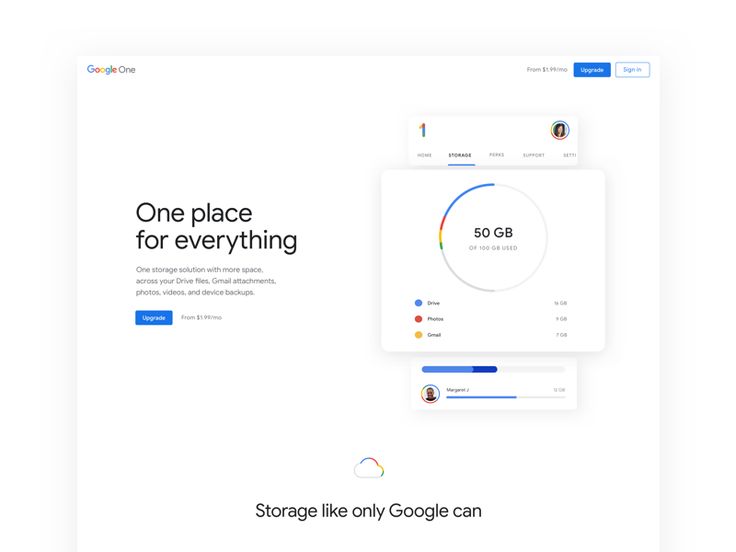 Это удобно для исключения ненужных или нецелевых фраз и особенно пригодится при прогнозировании ставок и бюджета, так как позволит получить максимально точные результаты. Например, если для интернет-магазина при подборе слов по сайту указать минус-слово «бесплатно», будут отсеяны все запросы с этим словом;
Это удобно для исключения ненужных или нецелевых фраз и особенно пригодится при прогнозировании ставок и бюджета, так как позволит получить максимально точные результаты. Например, если для интернет-магазина при подборе слов по сайту указать минус-слово «бесплатно», будут отсеяны все запросы с этим словом;
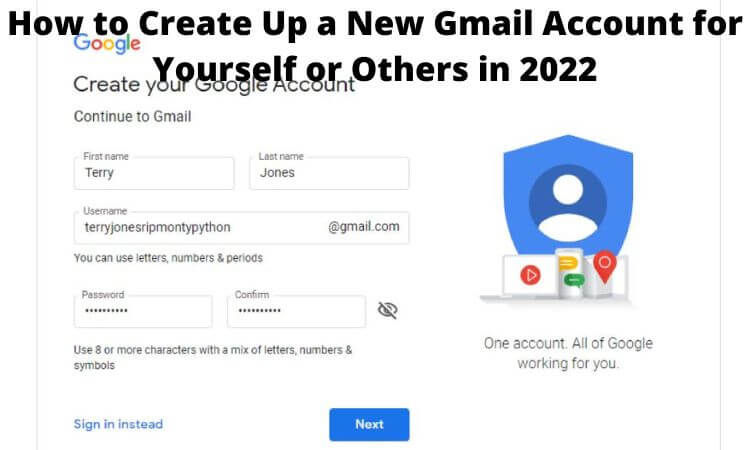 Они позволяют спрогнозировать эффективность перечня поисковых запросов при фиксированных значениях ставки и бюджета. Дополнительно Вы сможете оценить необходимость корректировки этих значений.
Они позволяют спрогнозировать эффективность перечня поисковых запросов при фиксированных значениях ставки и бюджета. Дополнительно Вы сможете оценить необходимость корректировки этих значений.
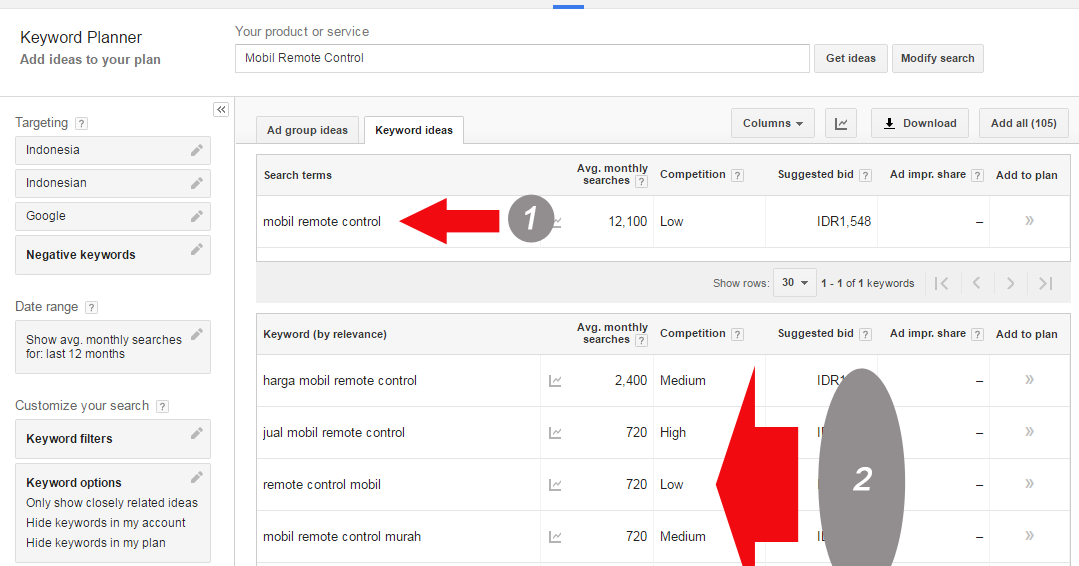 Инструмент не всегда подбирает все возможные словосочетания, поэтому если Вашим приоритетом является качество, лучше запускайте кампании с расширенной семантикой и уже затем по результатам работы отключайте низкоэффективные ключи.
Инструмент не всегда подбирает все возможные словосочетания, поэтому если Вашим приоритетом является качество, лучше запускайте кампании с расширенной семантикой и уже затем по результатам работы отключайте низкоэффективные ключи.
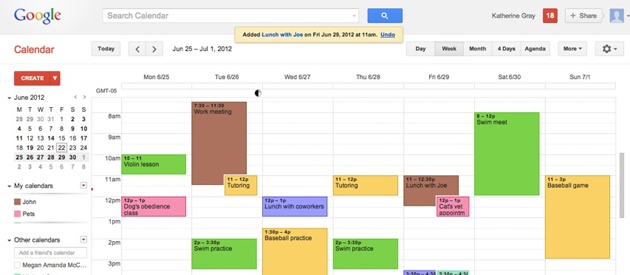 Отобразит диапазон показов, которые получает ключевое слово в месяц. С помощью этих данных можно узнать, какое ключевое слово принесет больше всего трафика.
Отобразит диапазон показов, которые получает ключевое слово в месяц. С помощью этих данных можно узнать, какое ключевое слово принесет больше всего трафика.